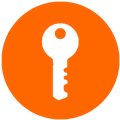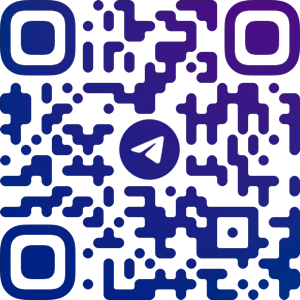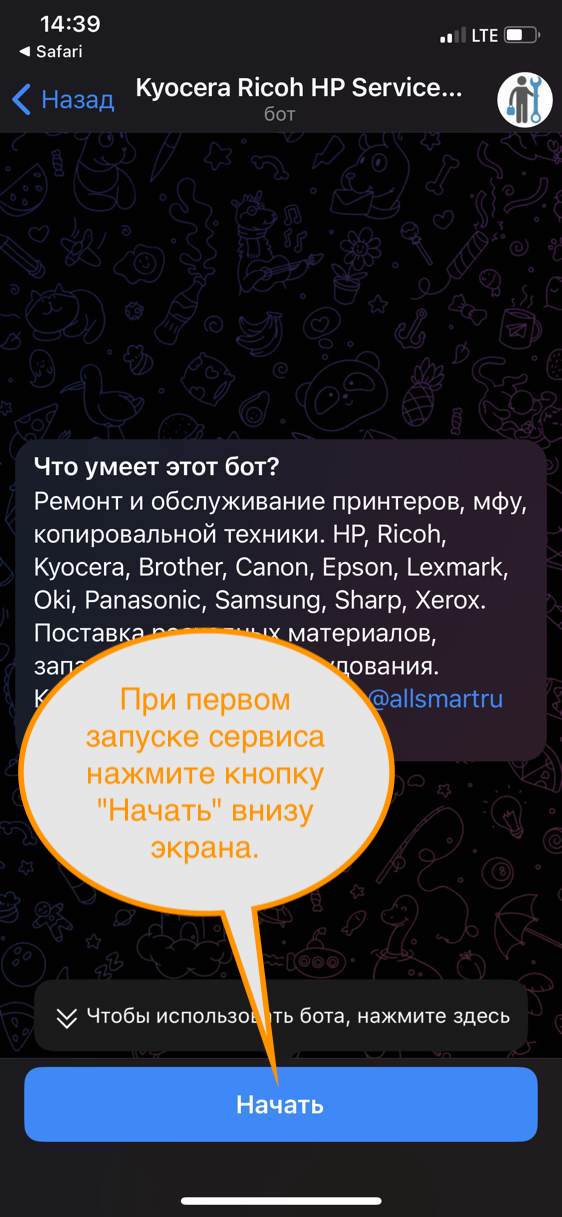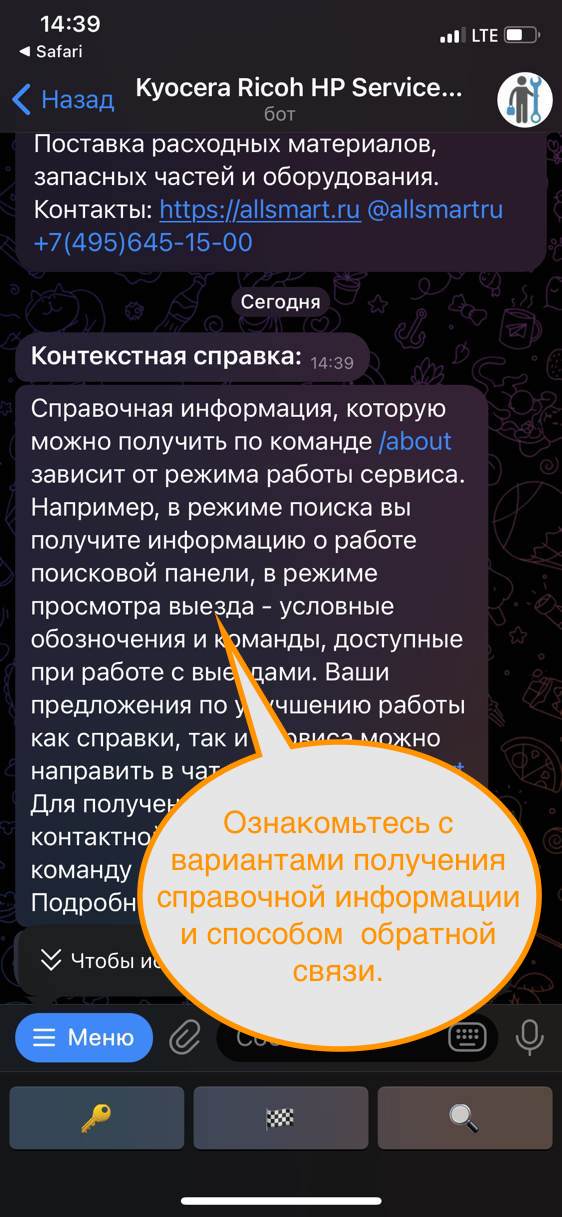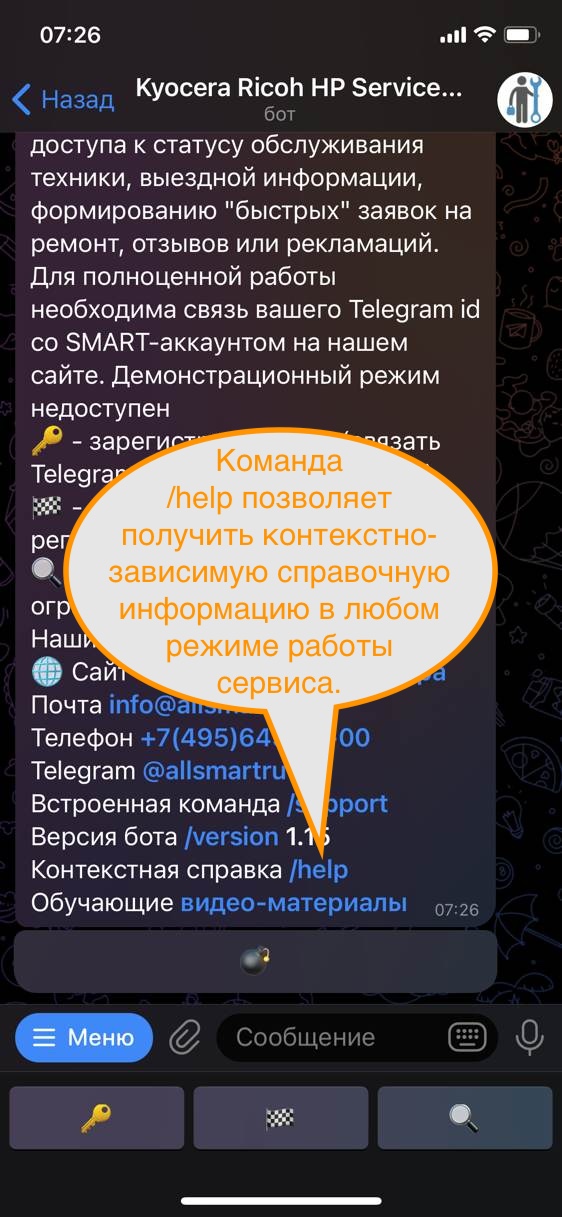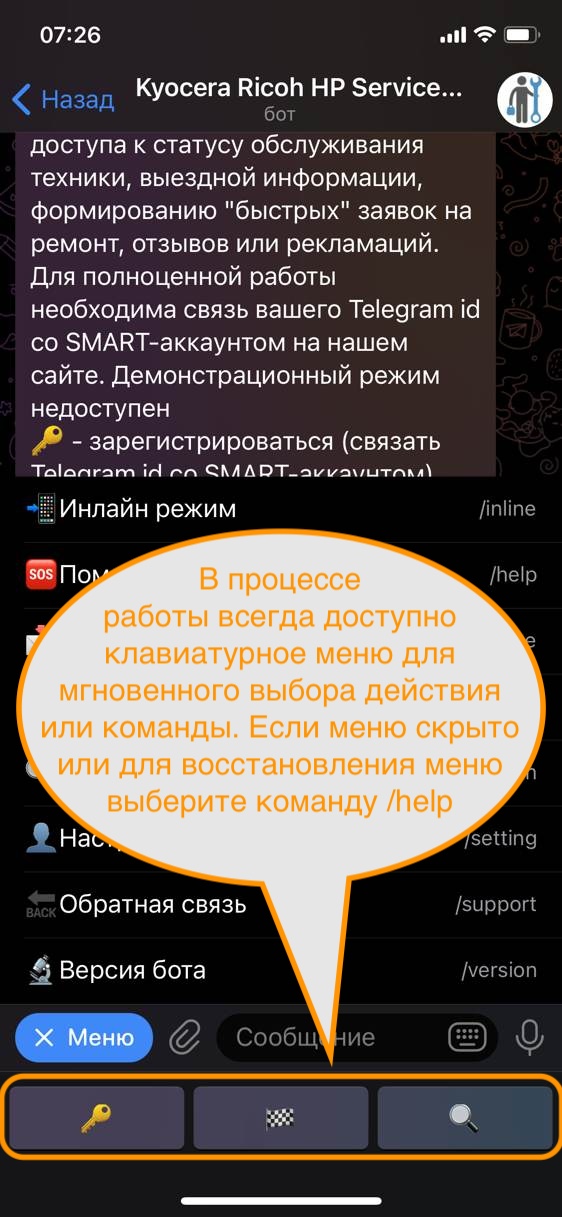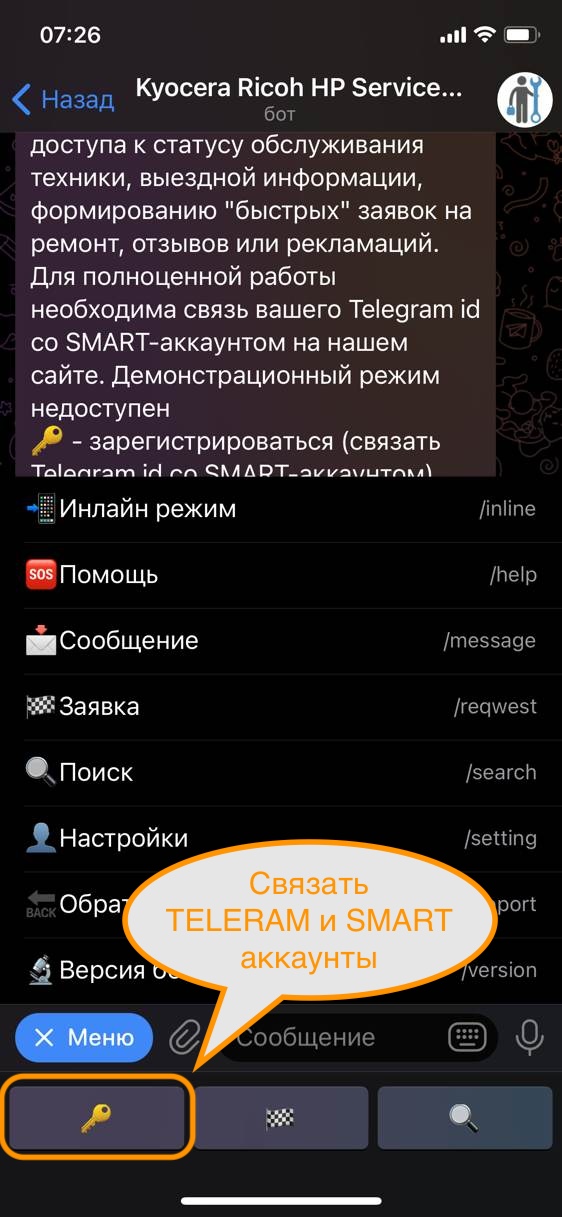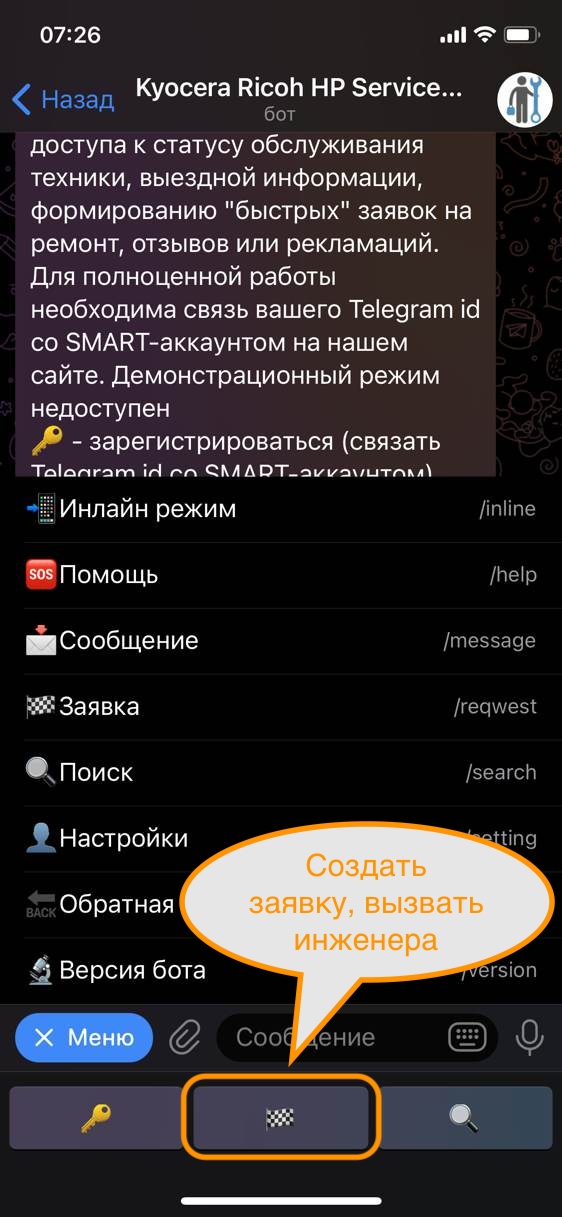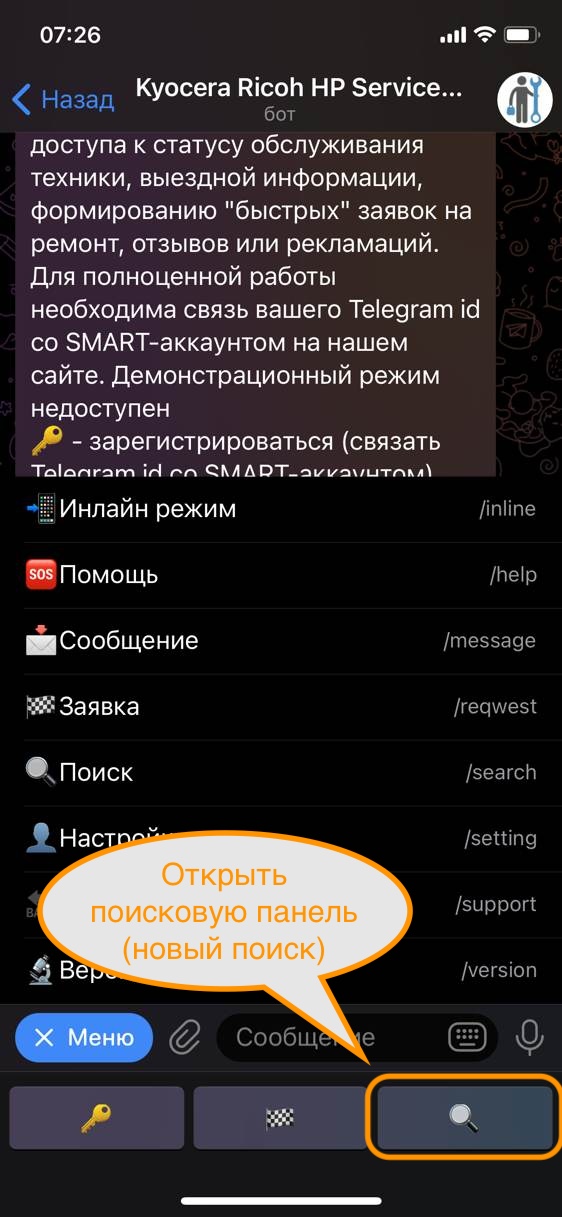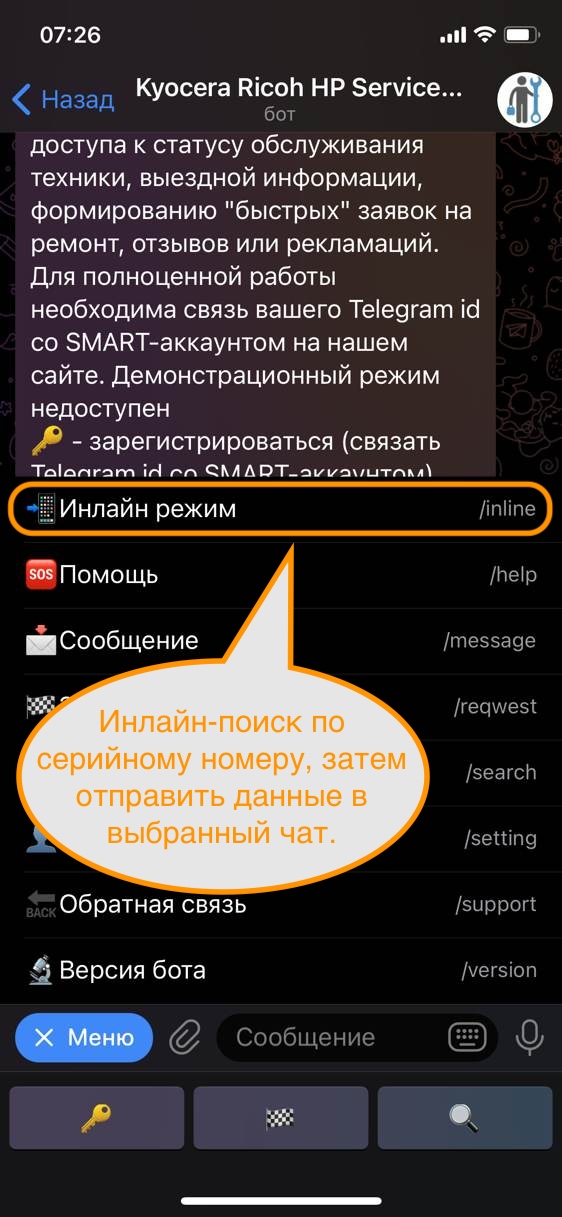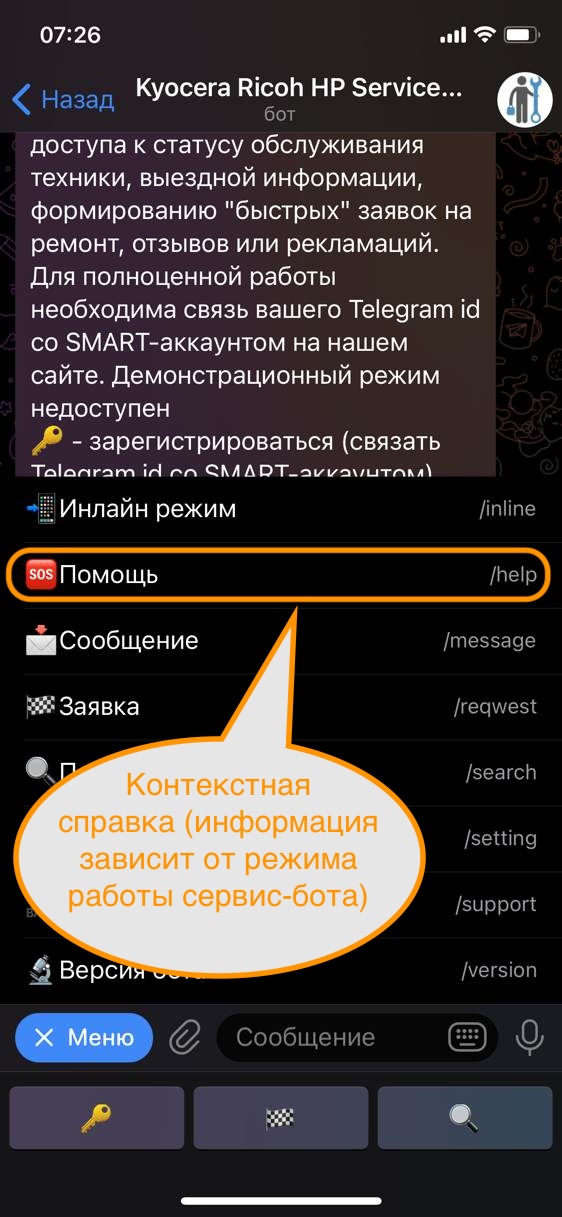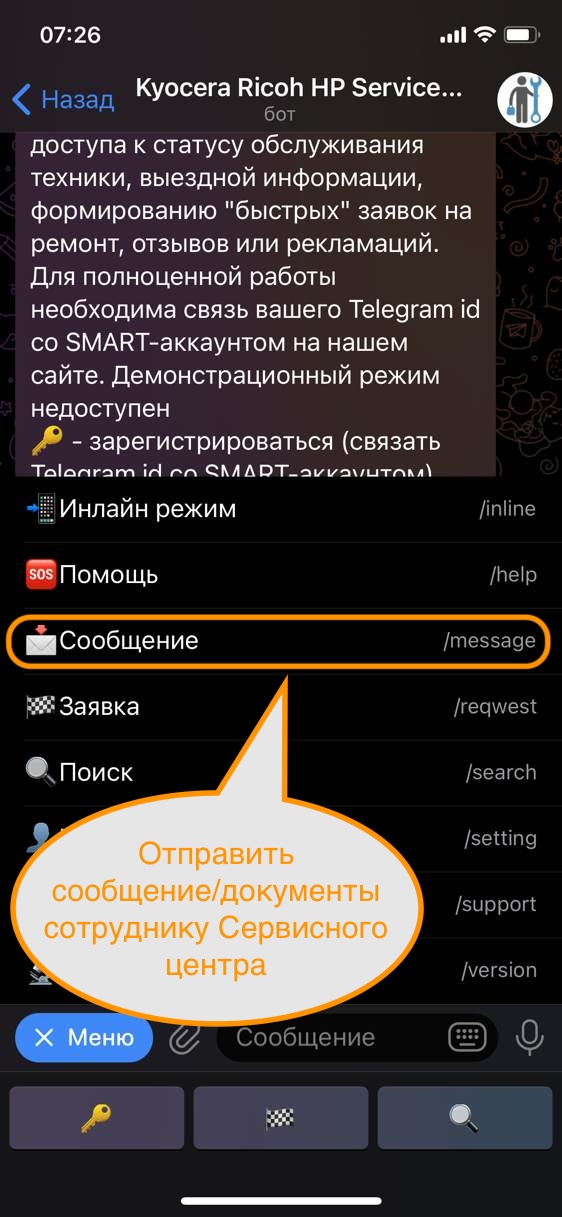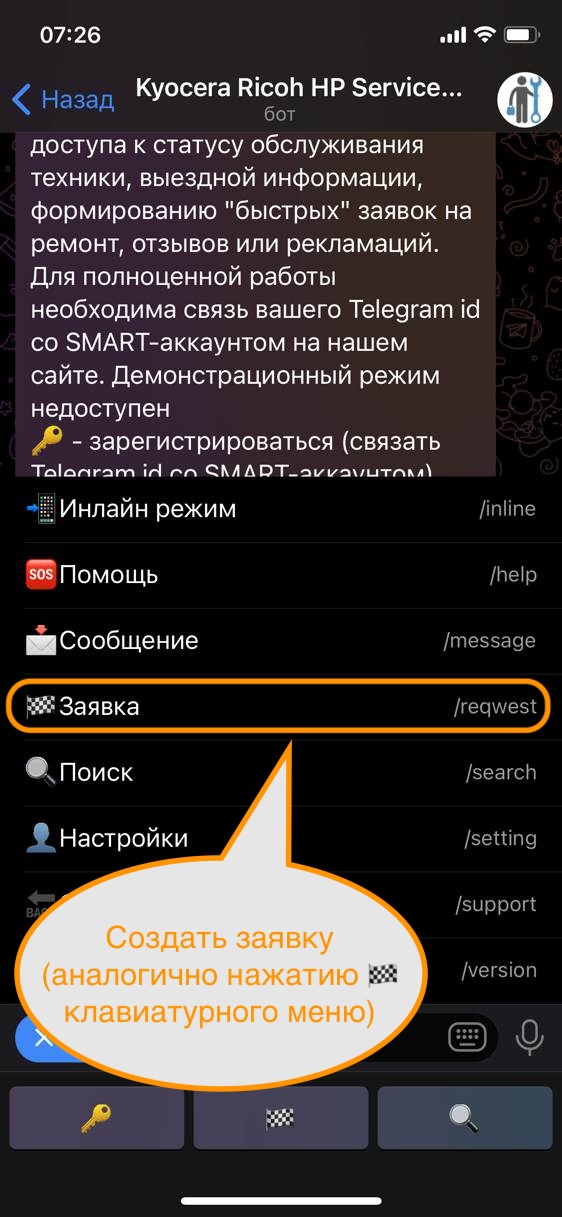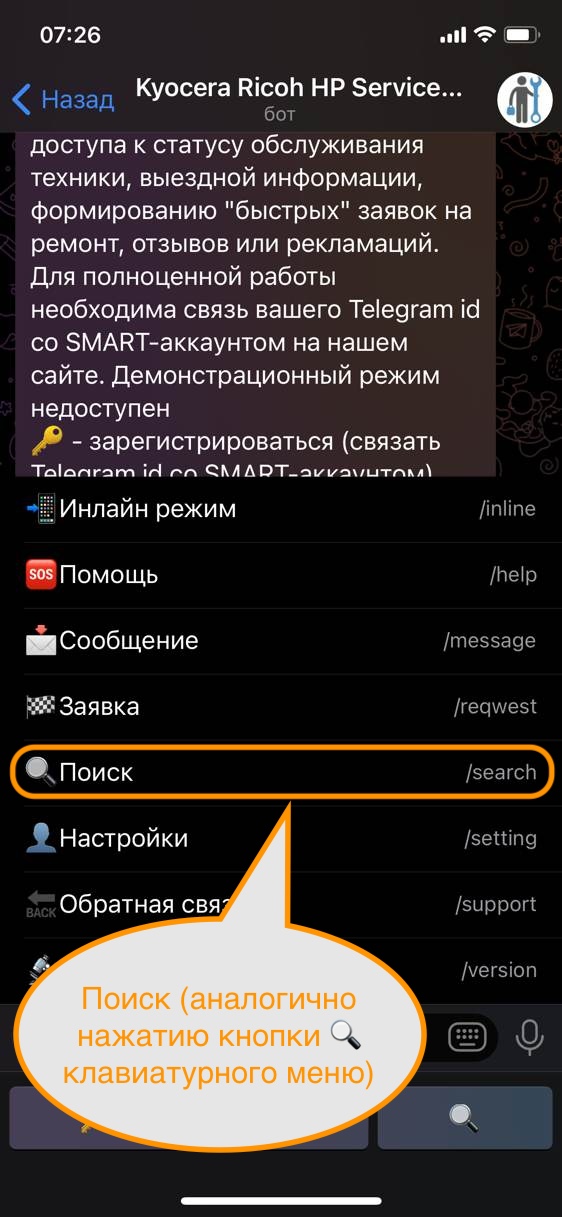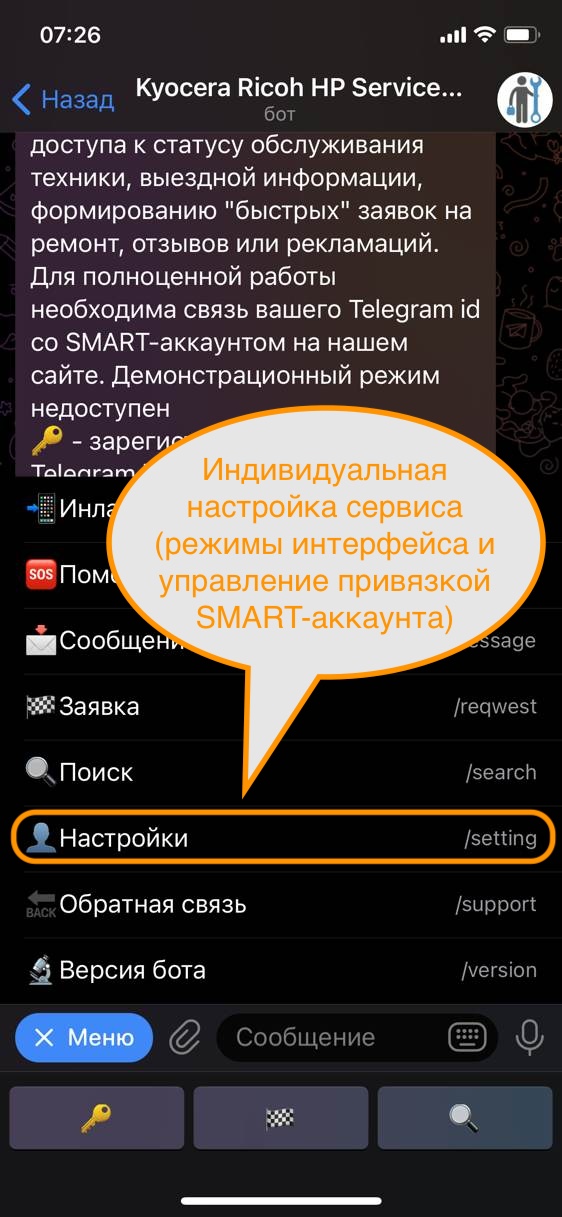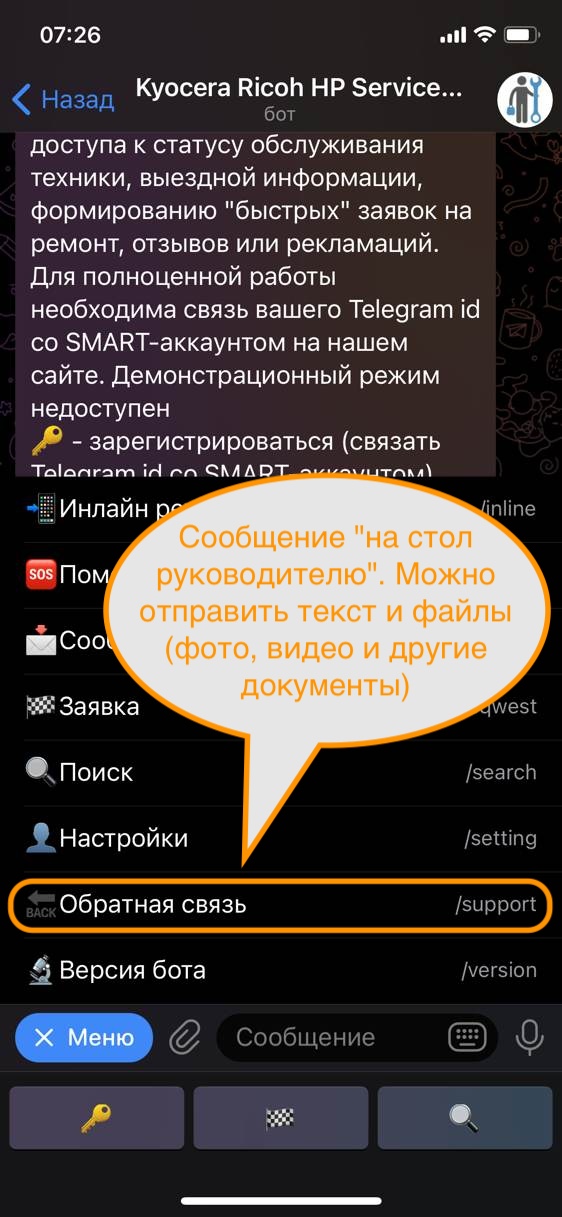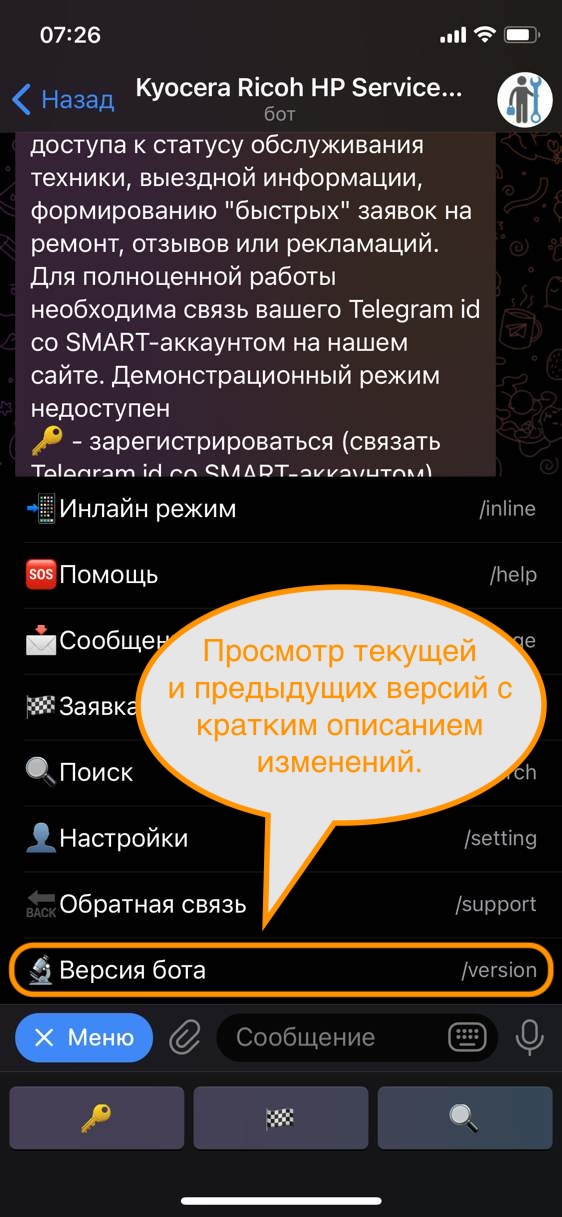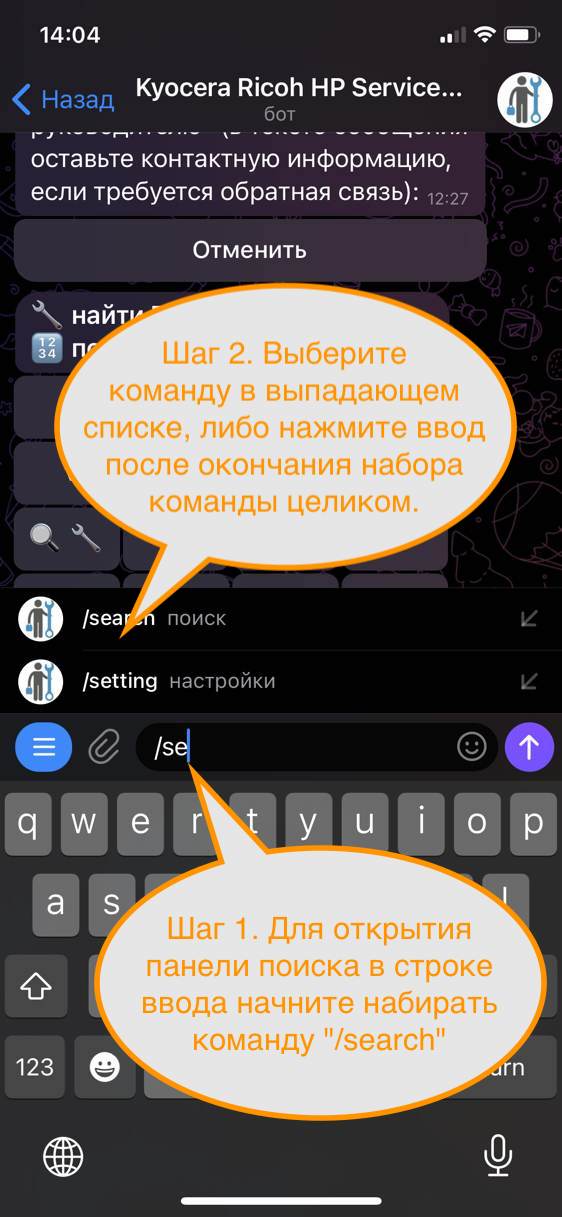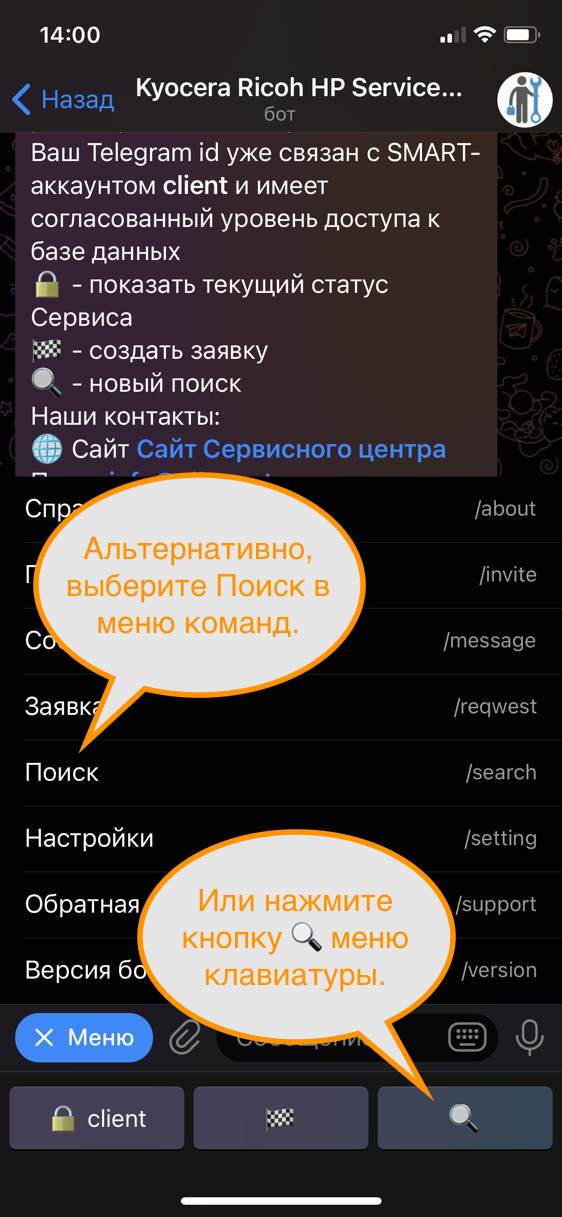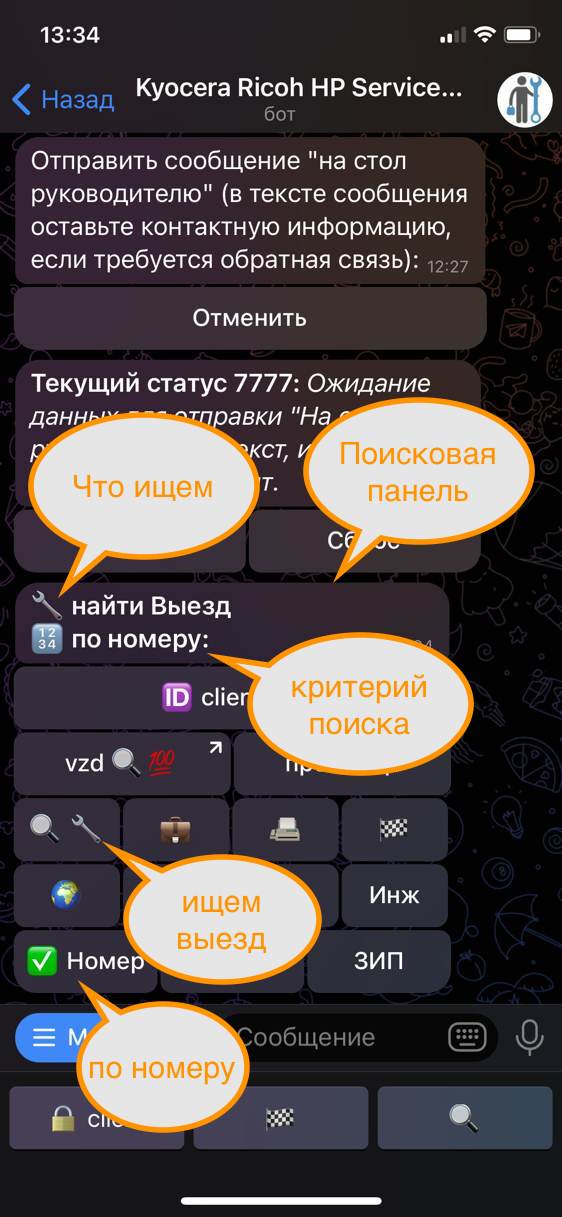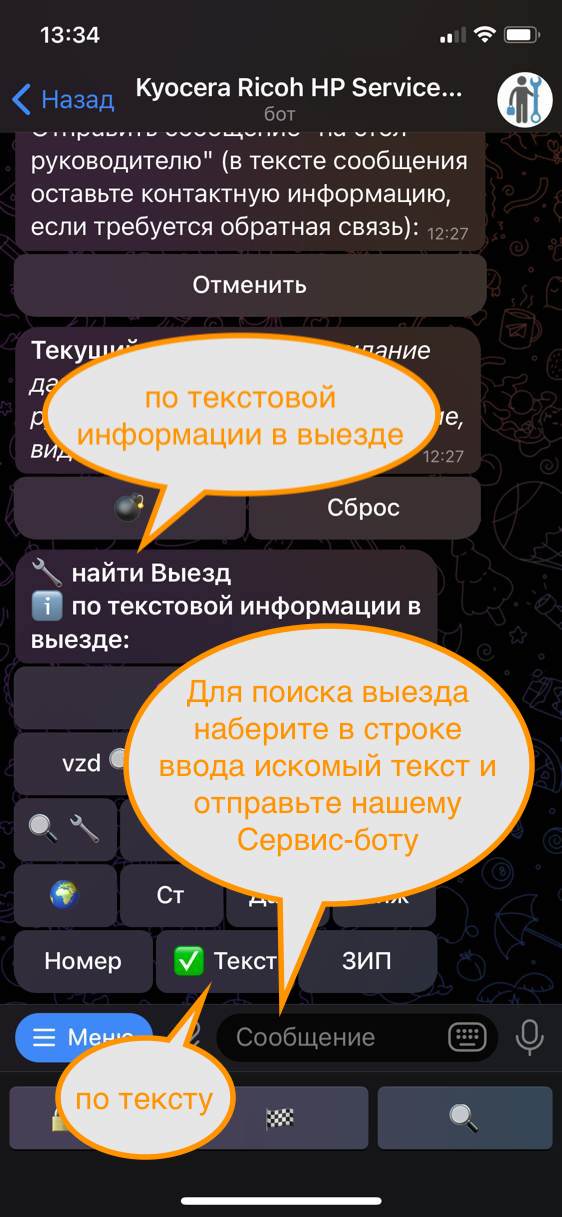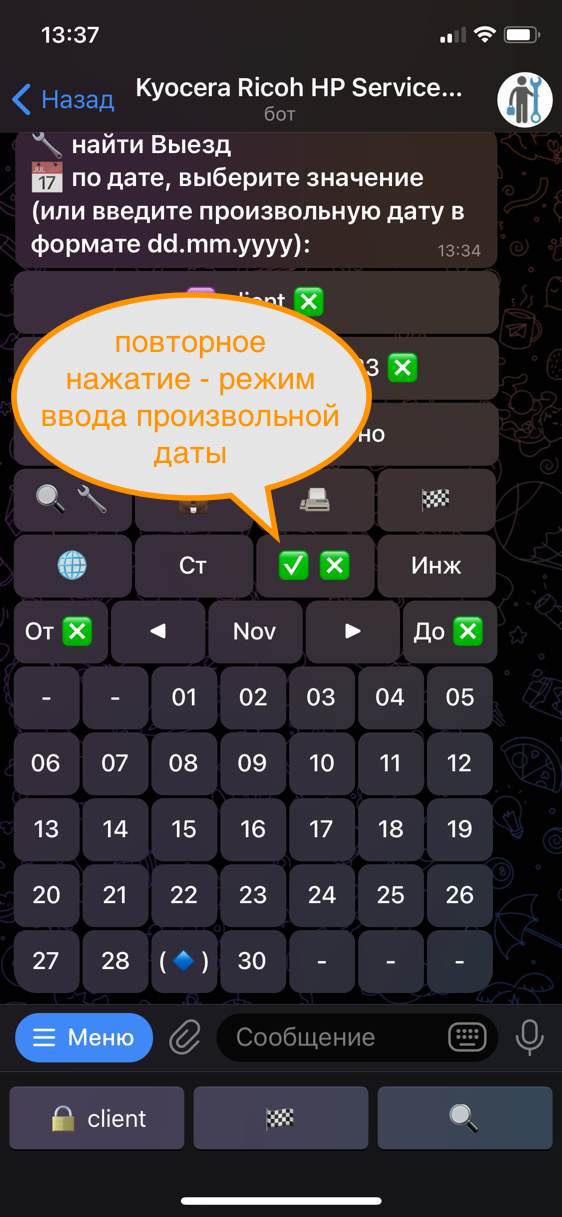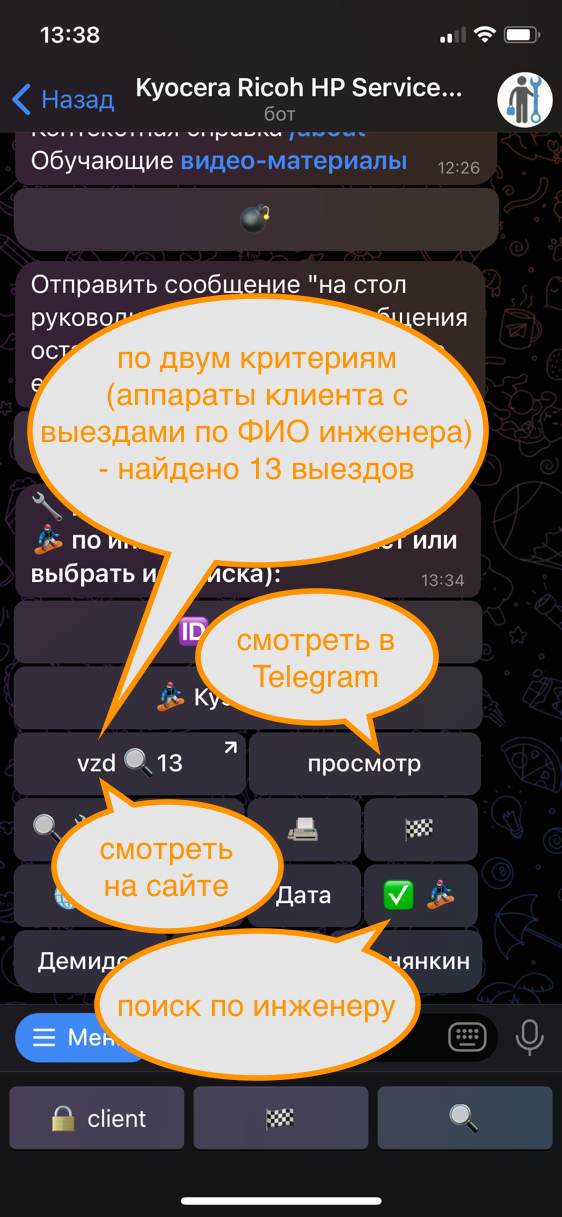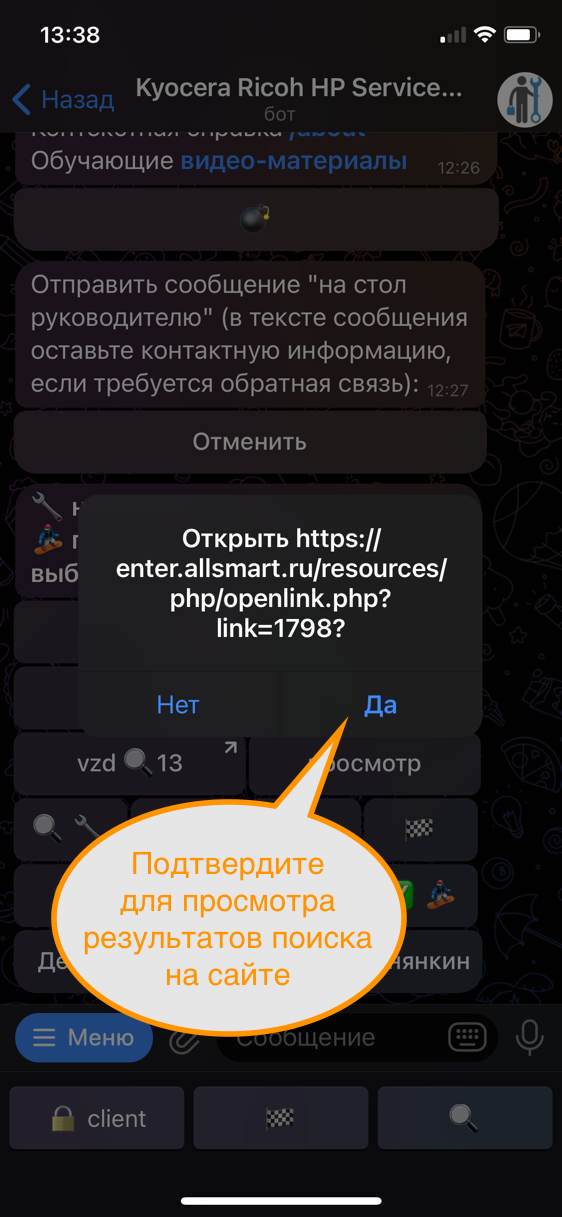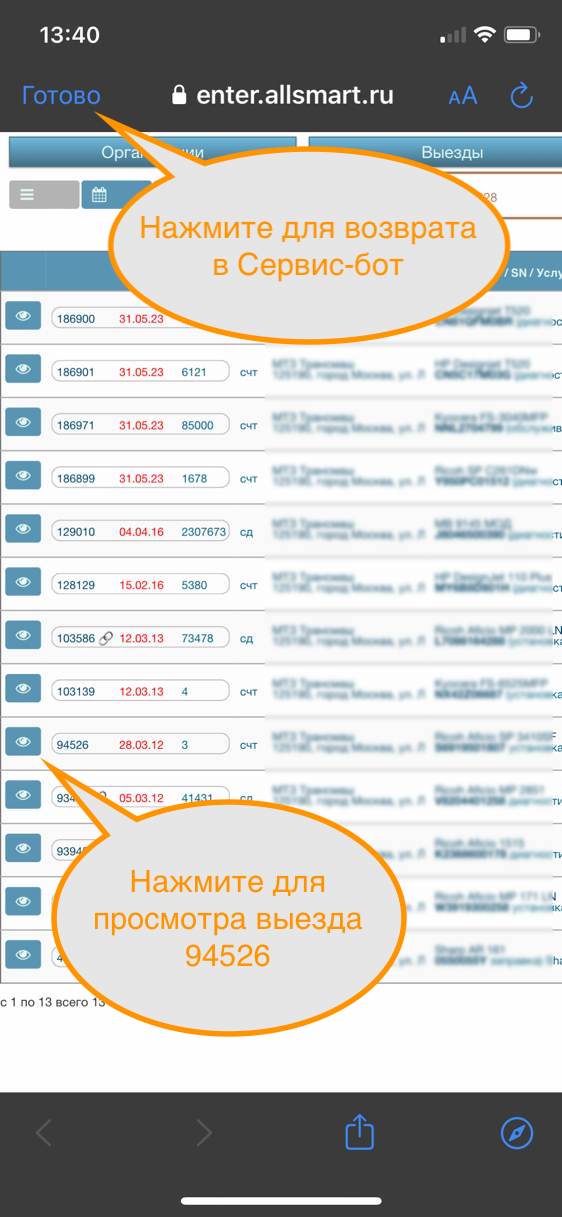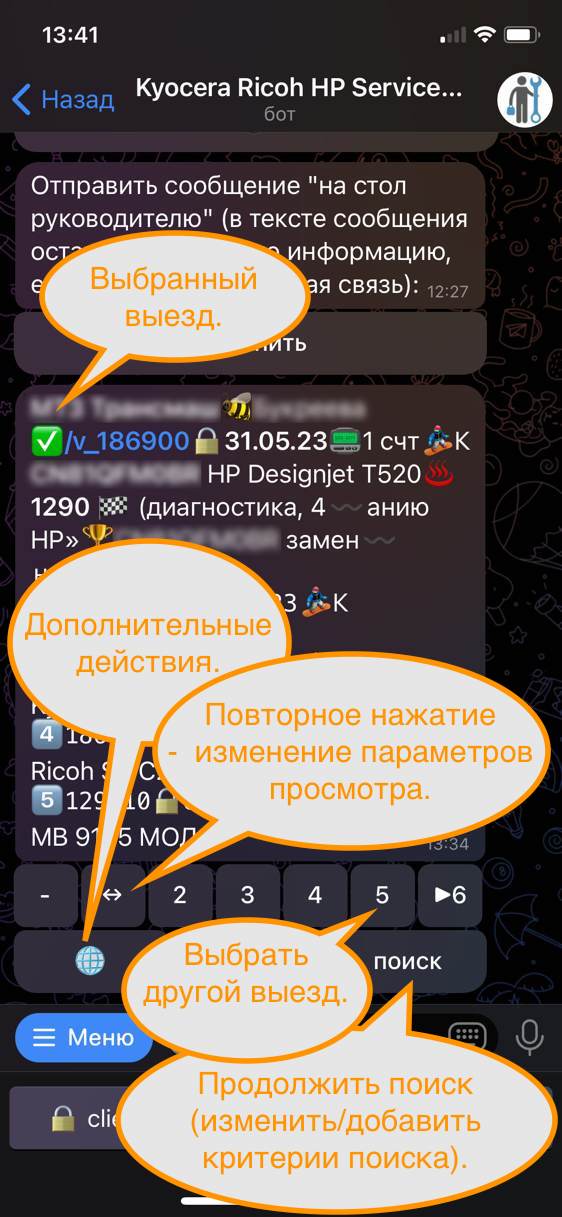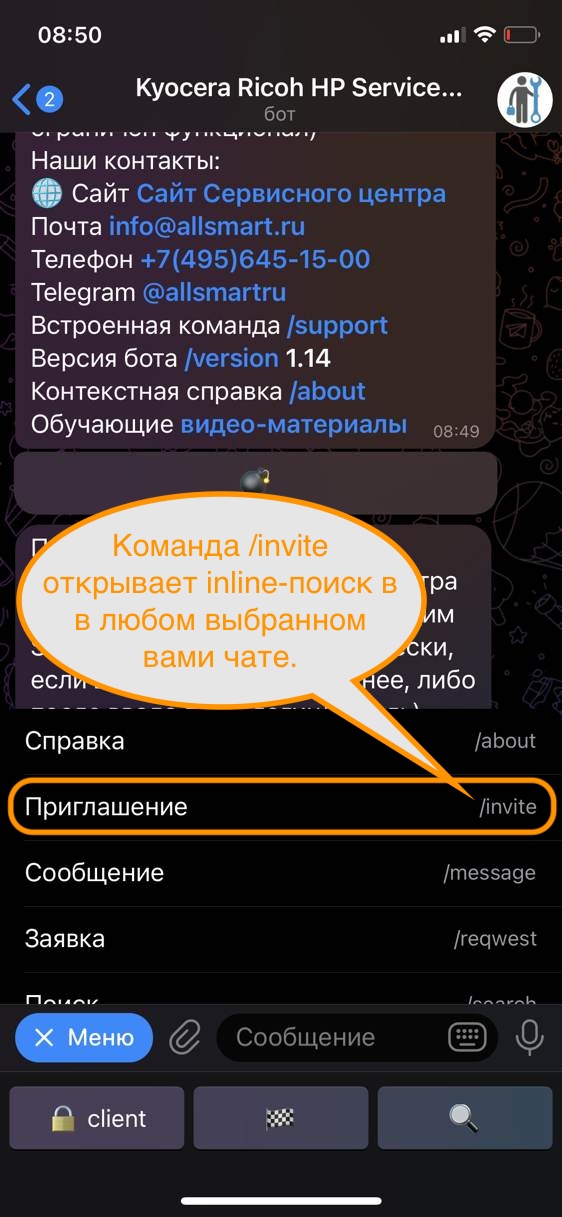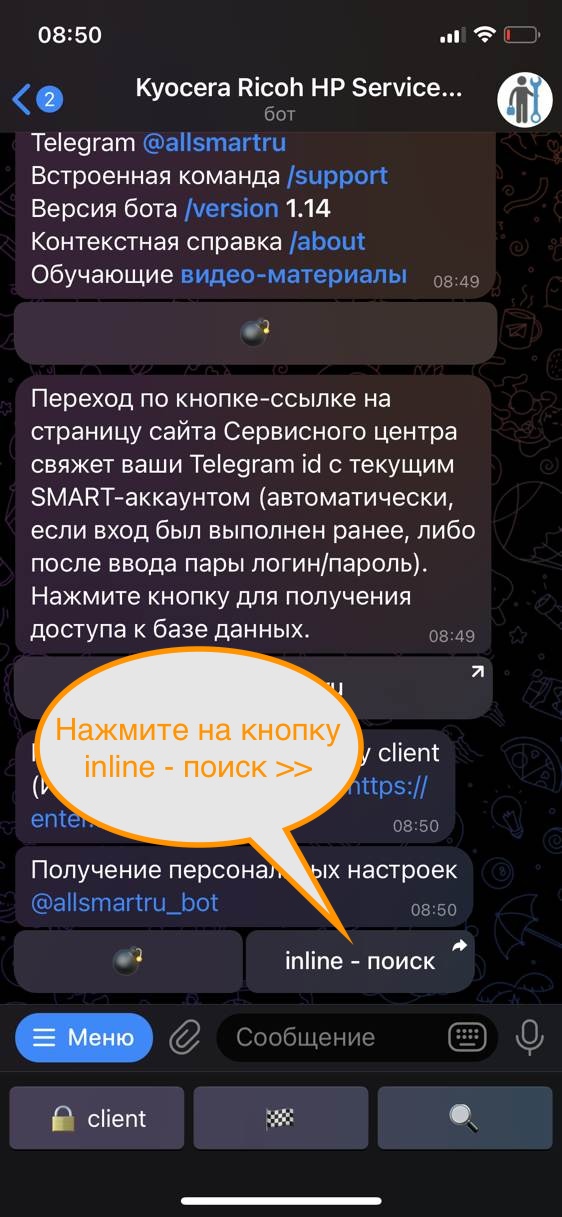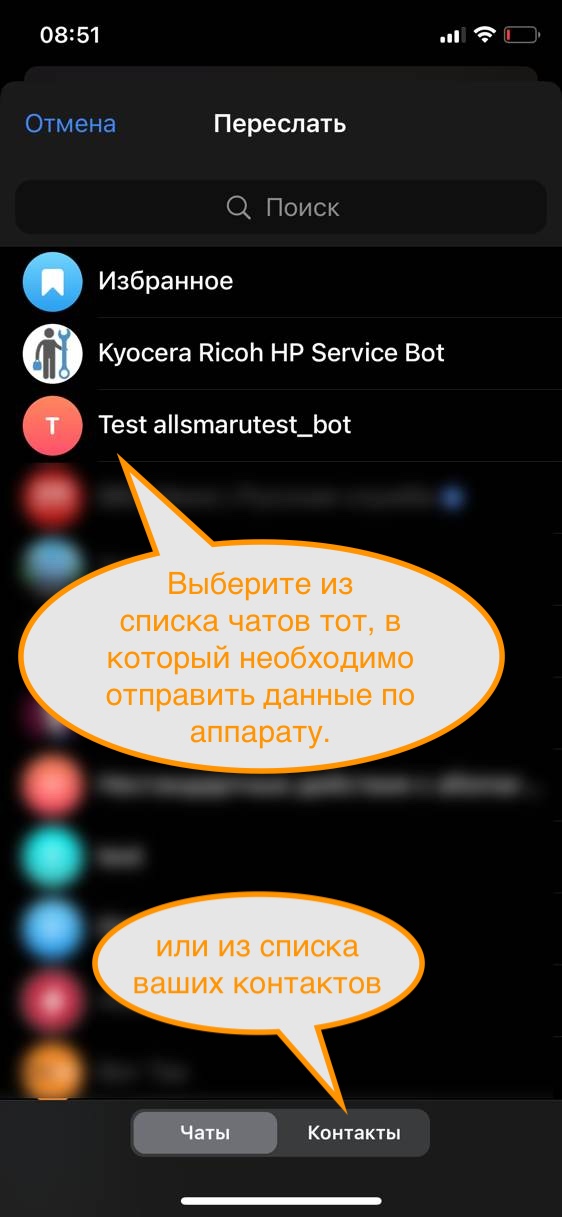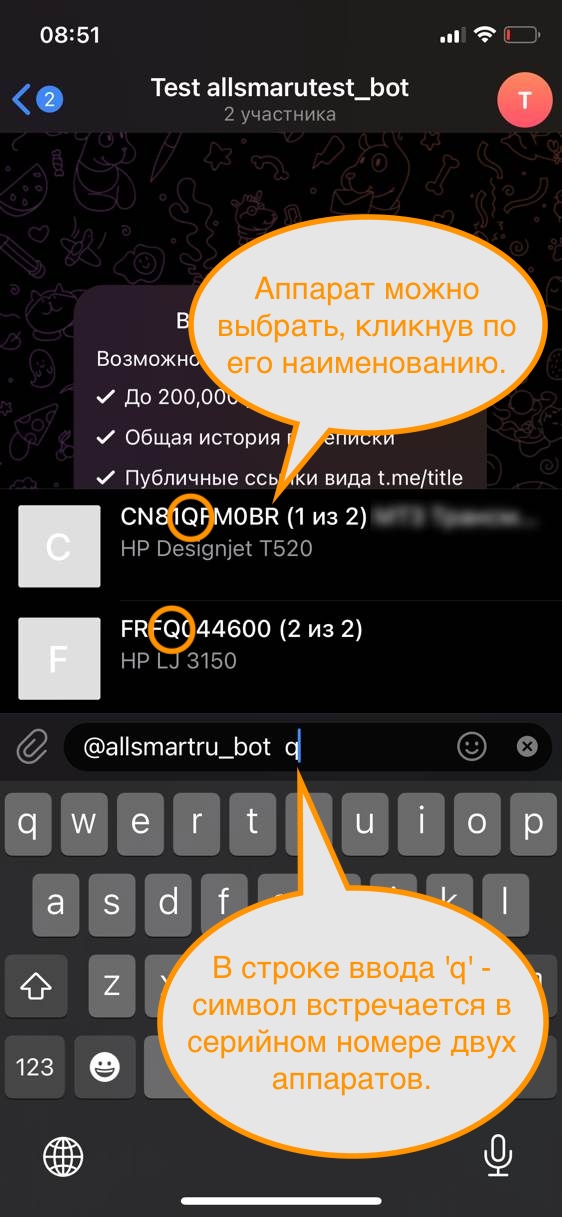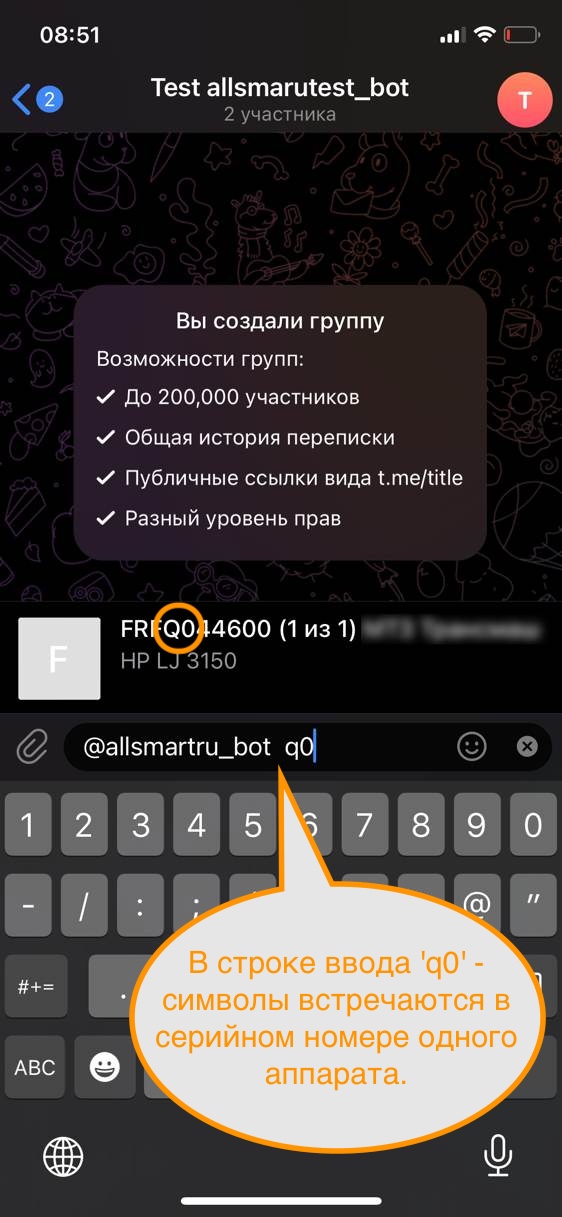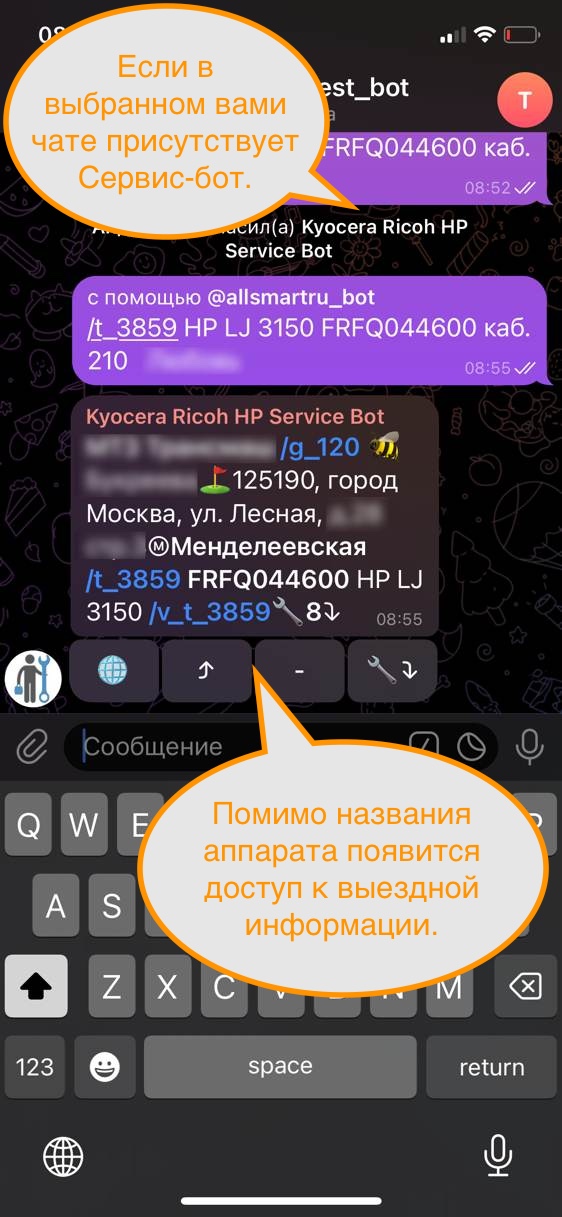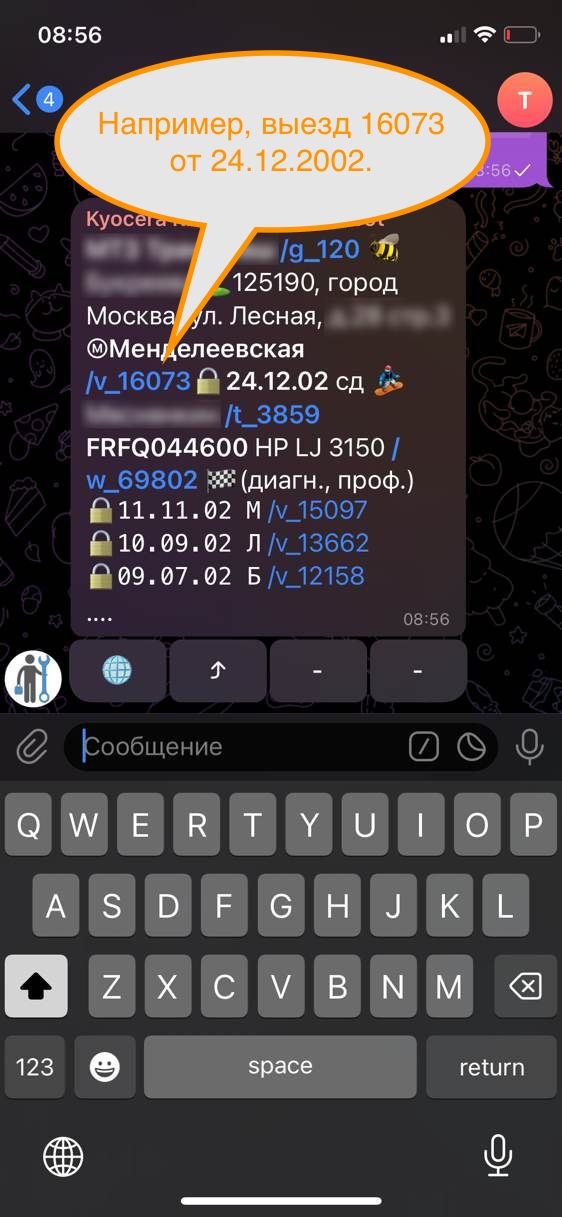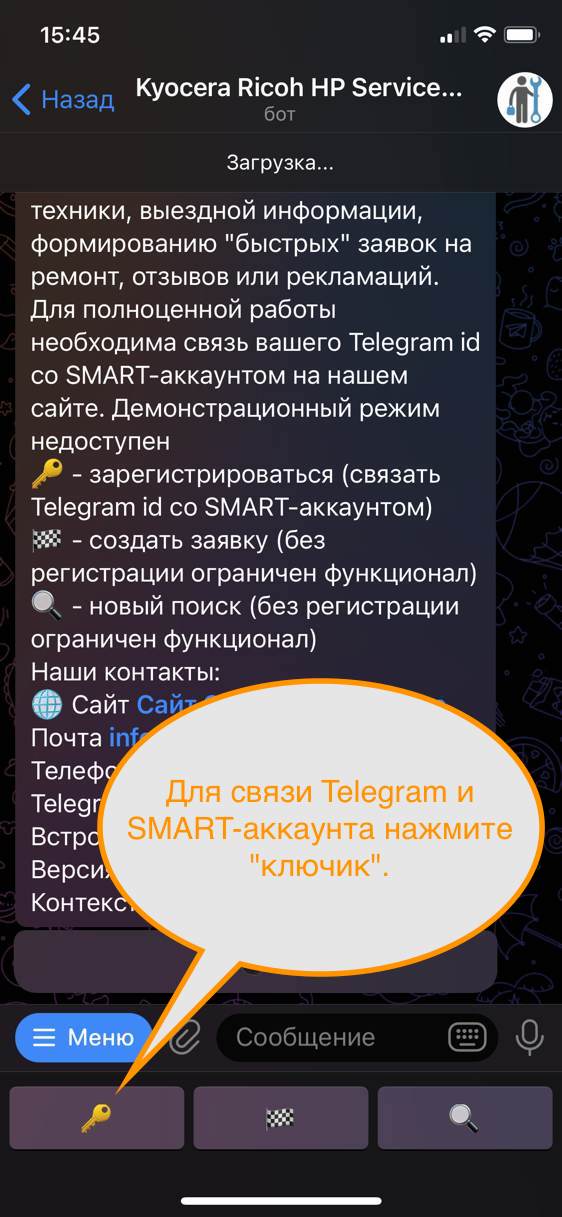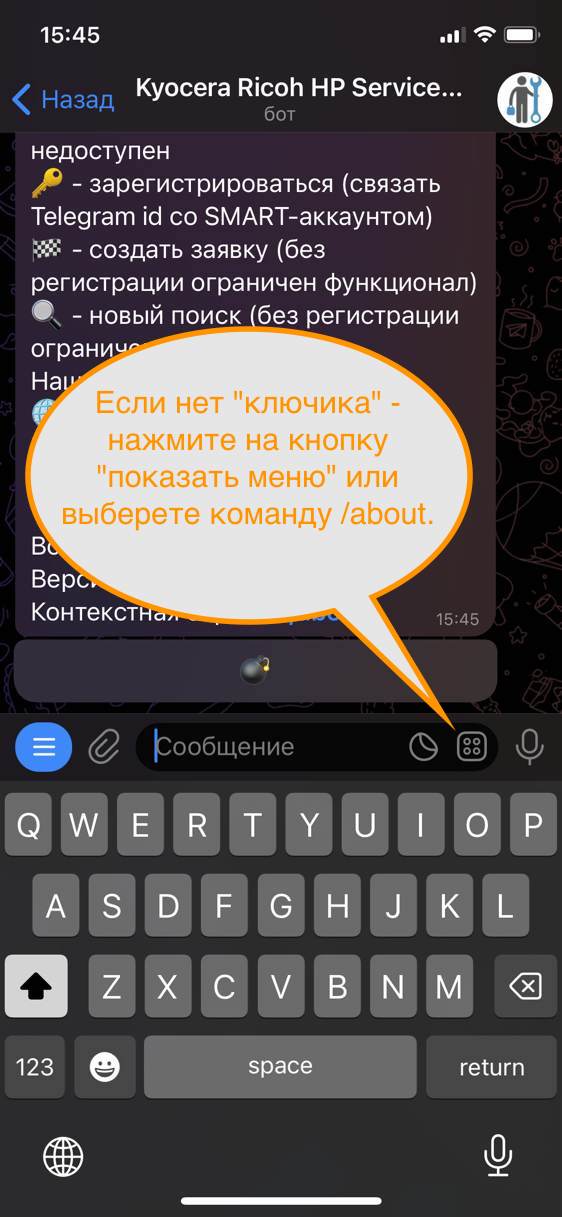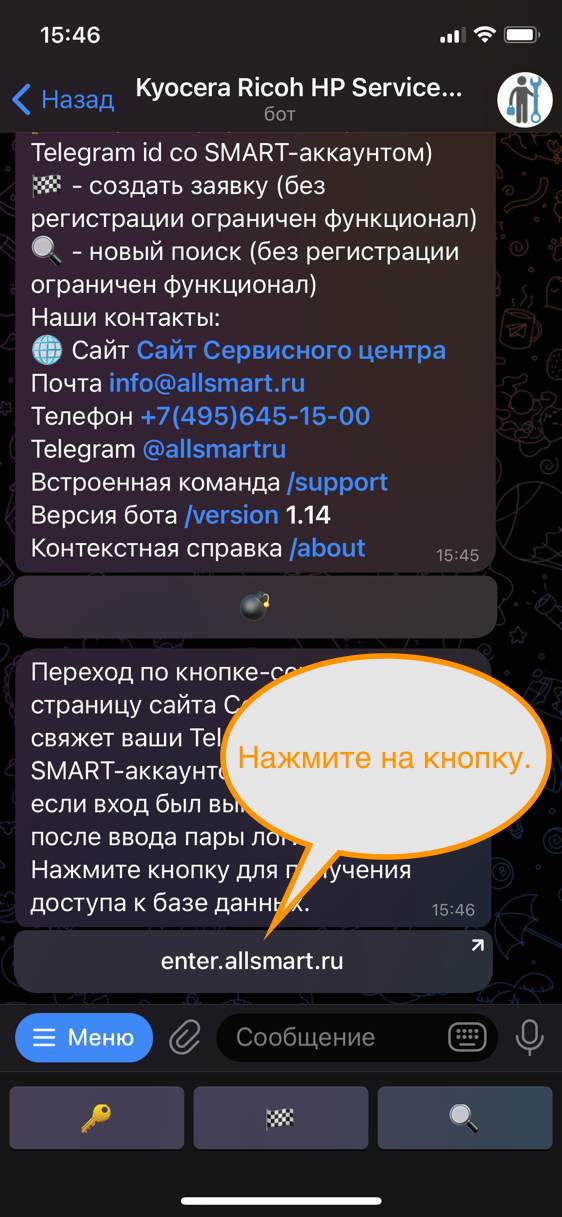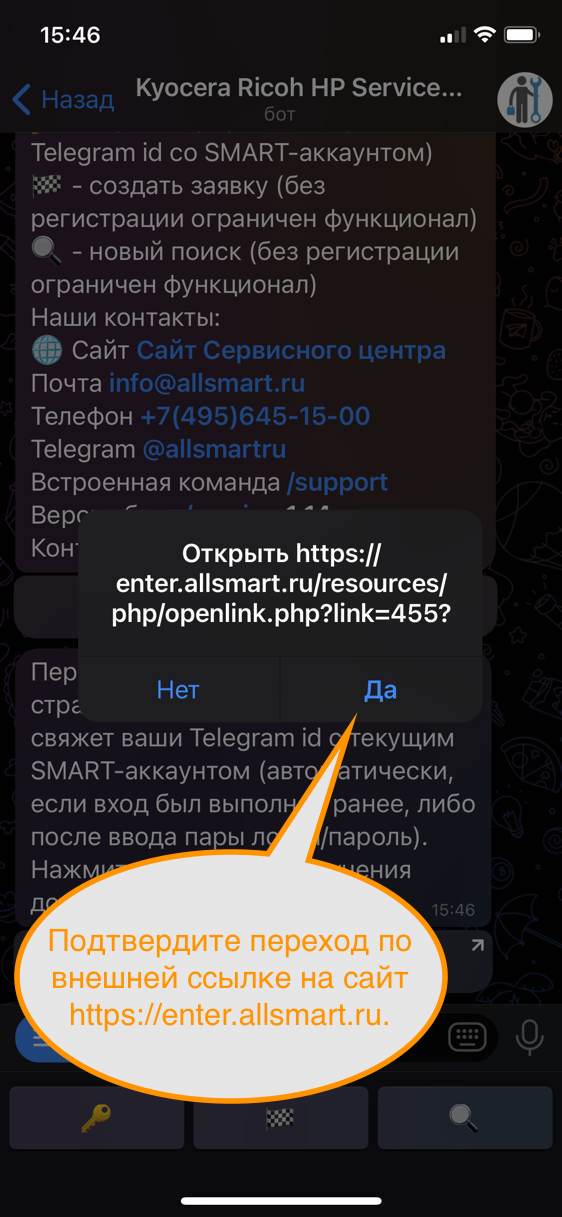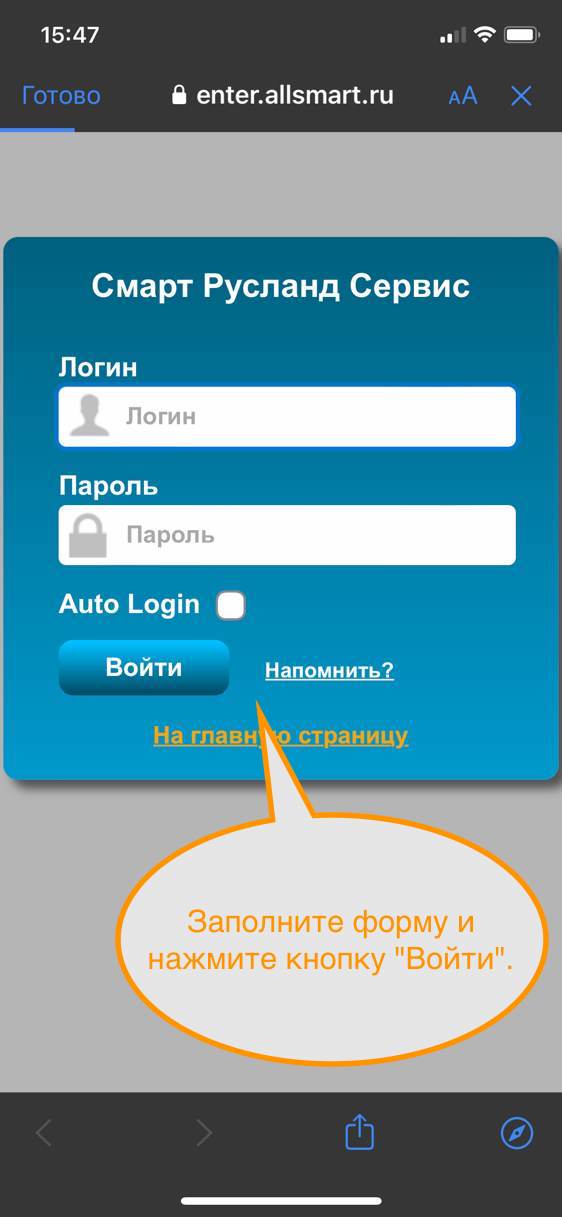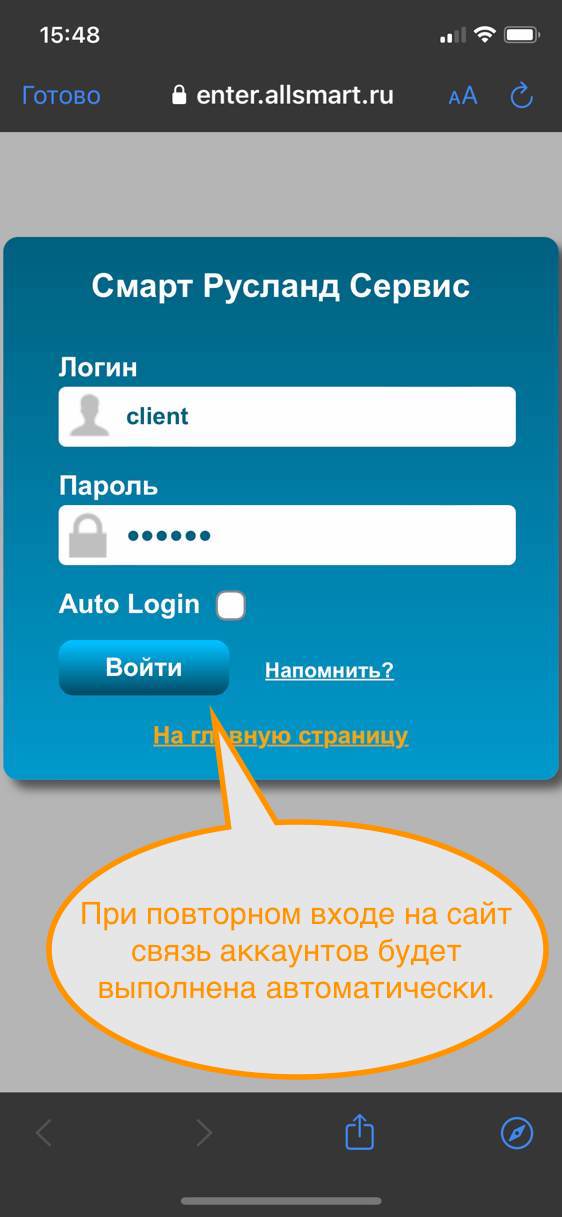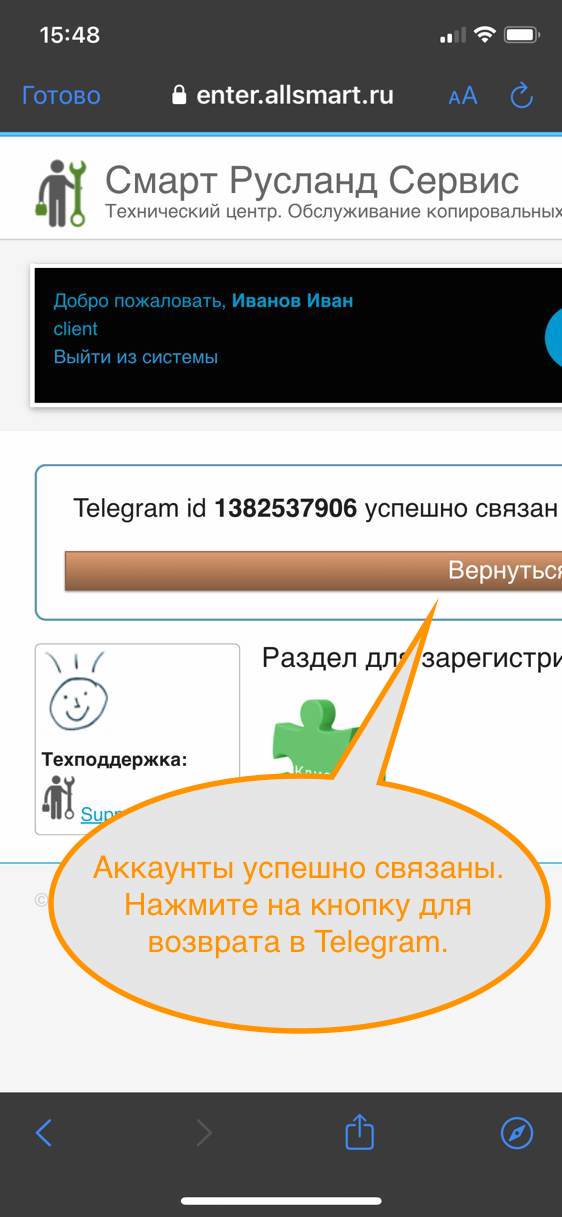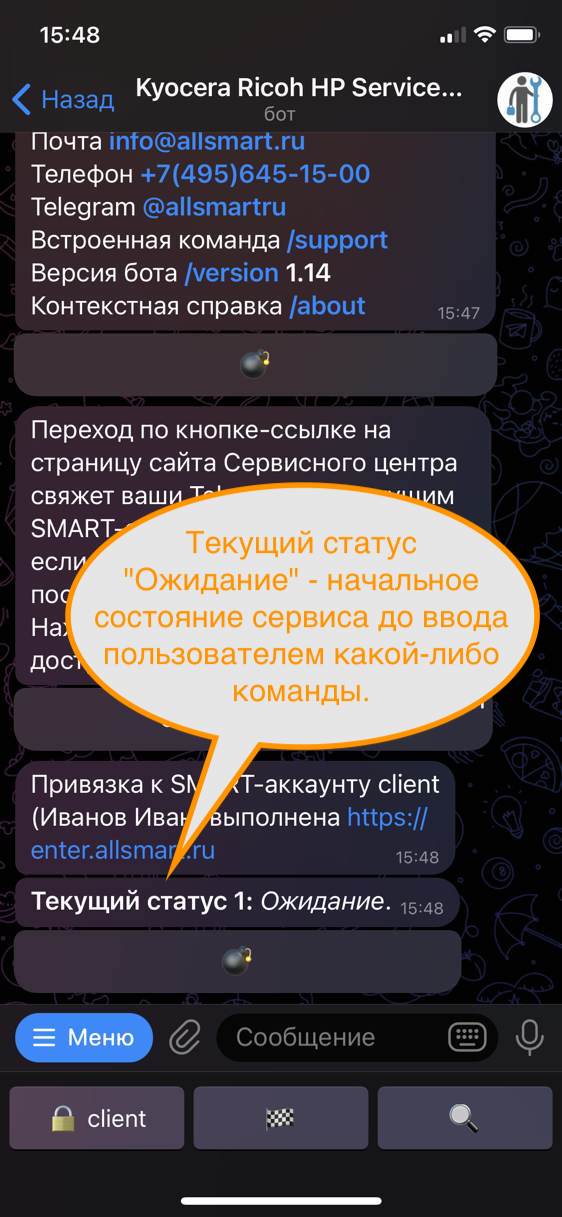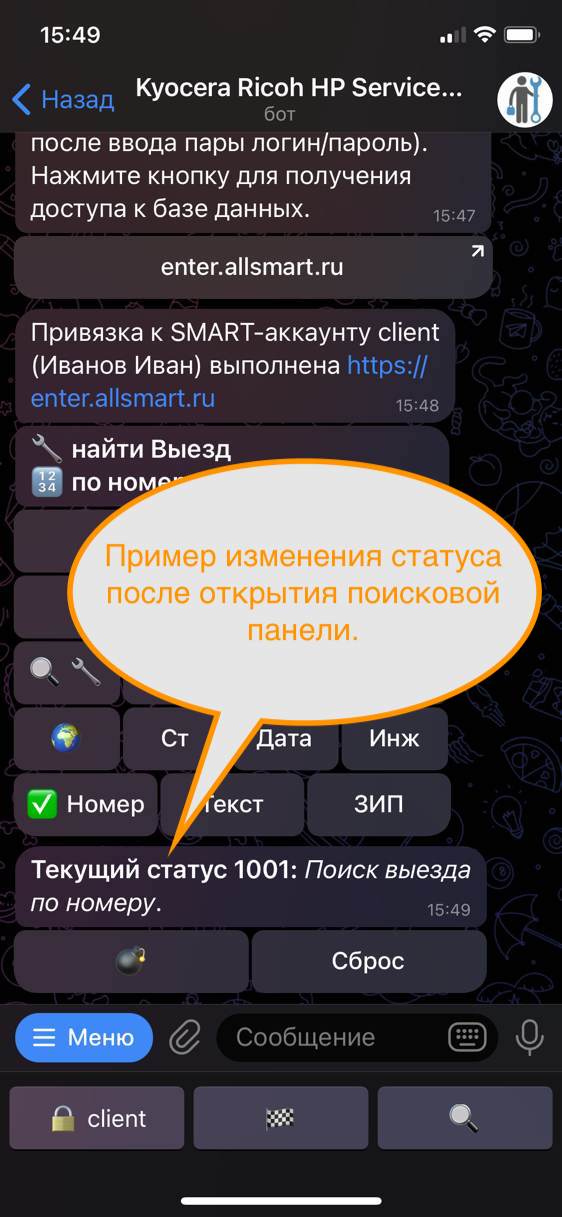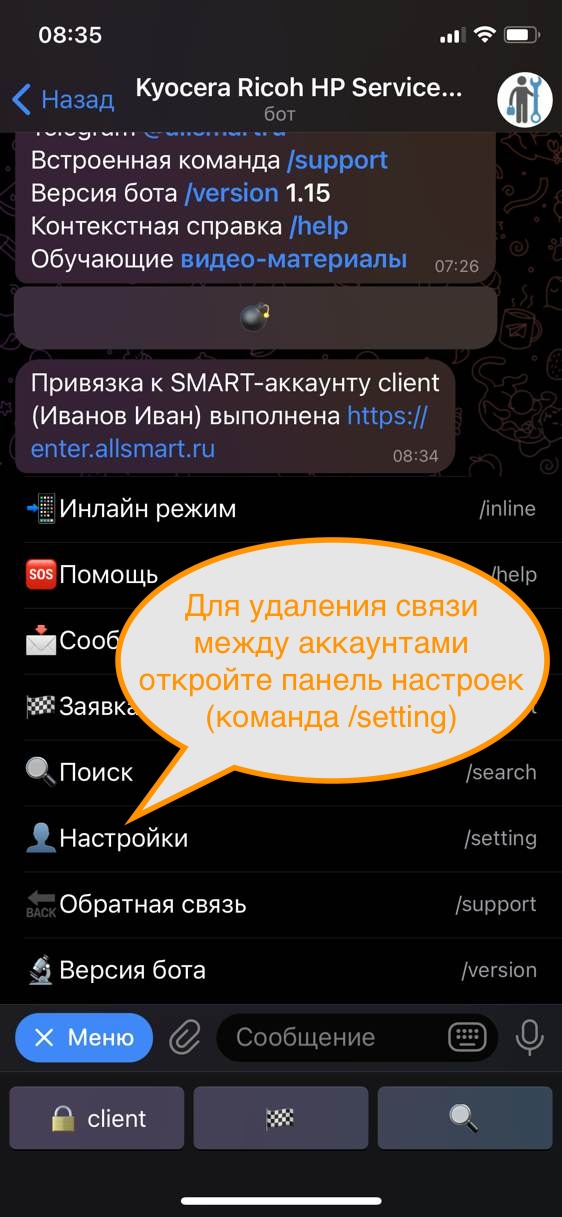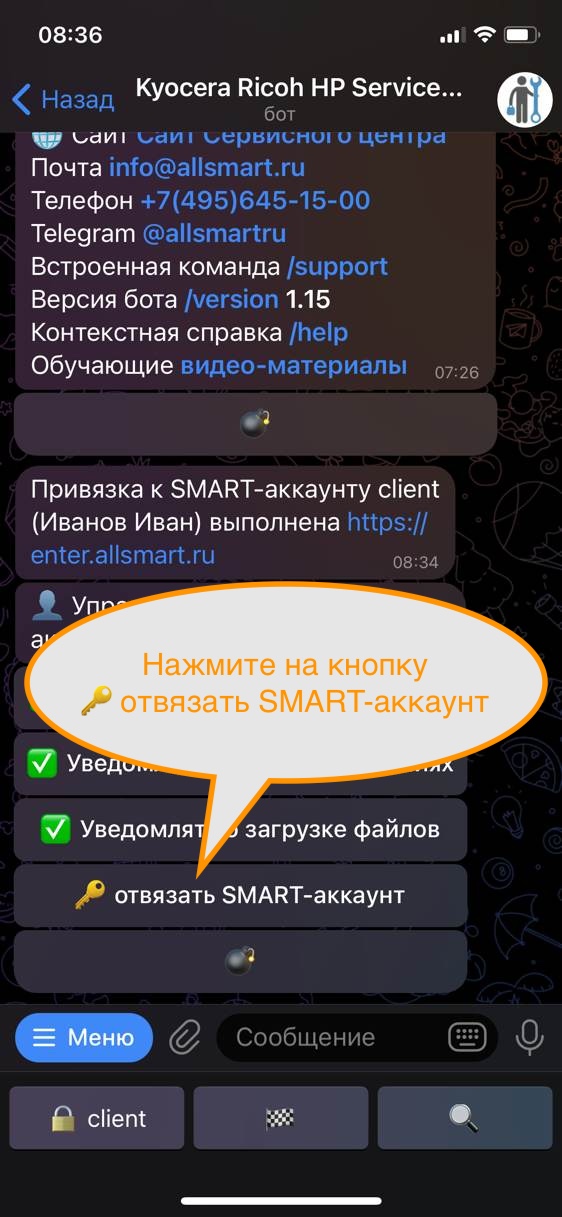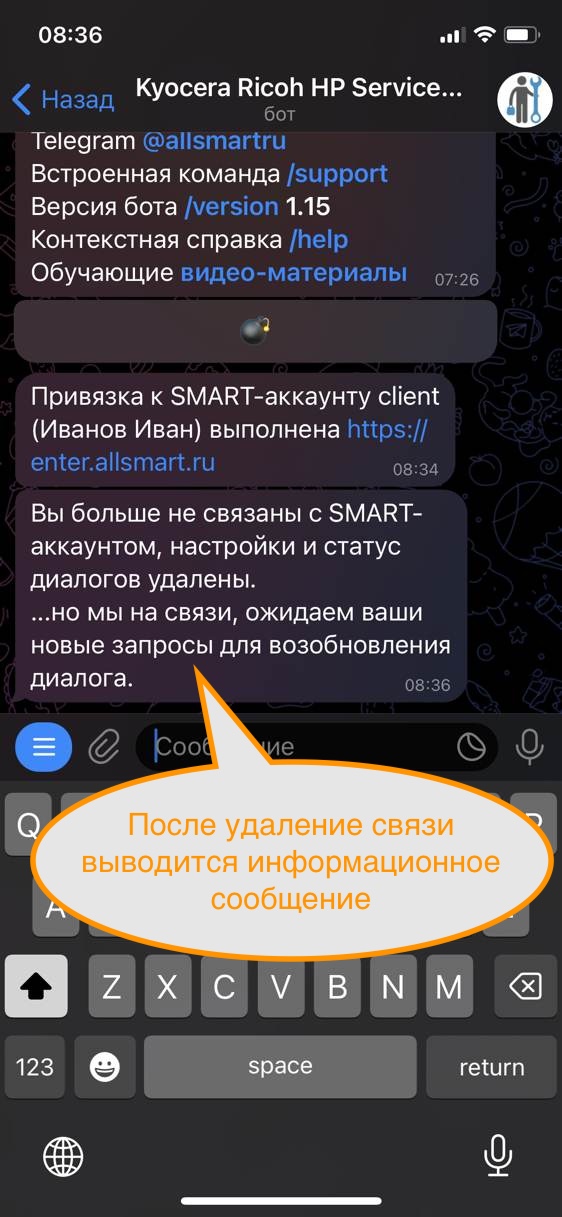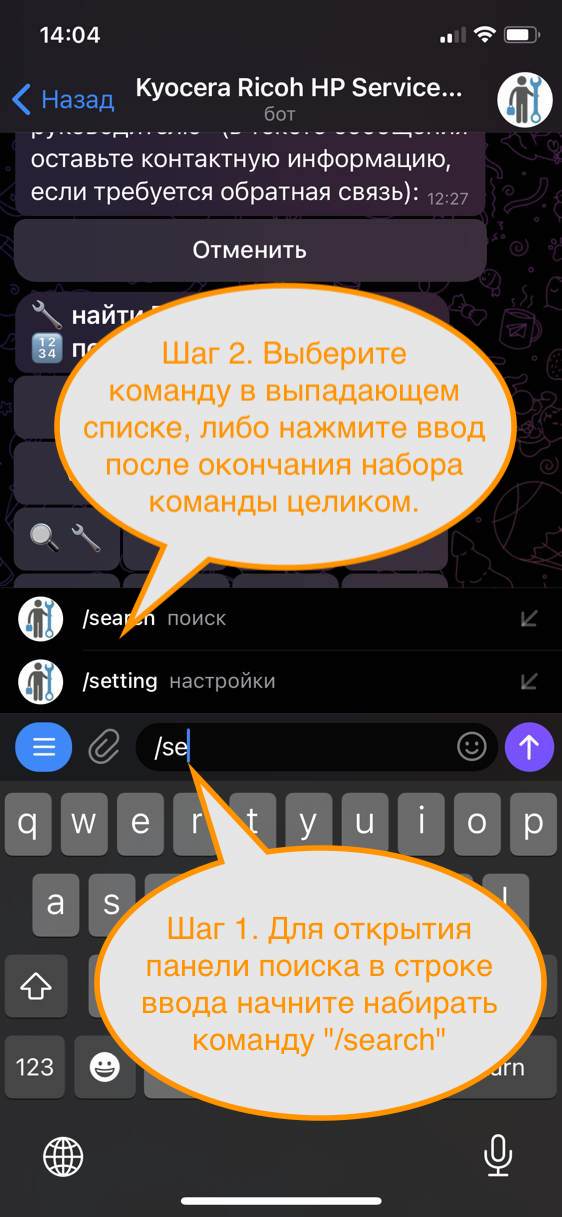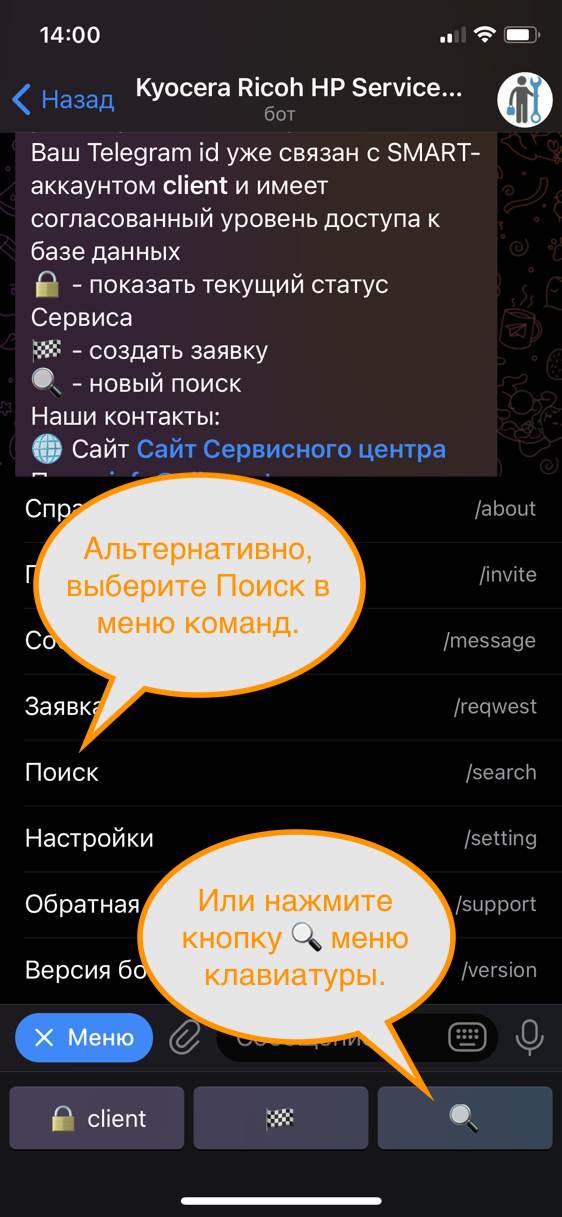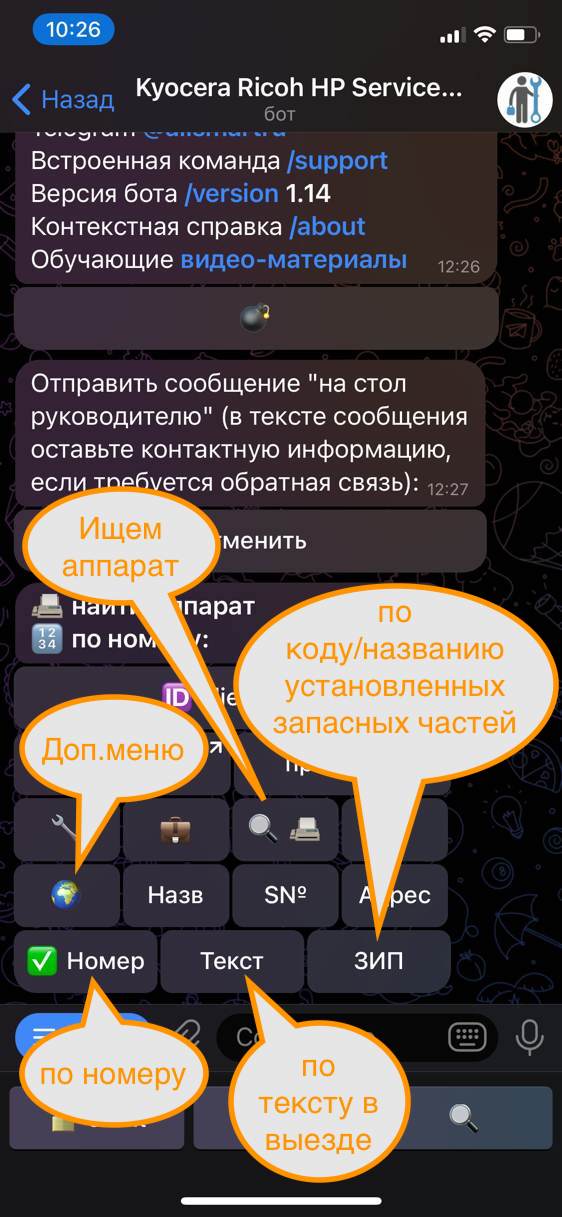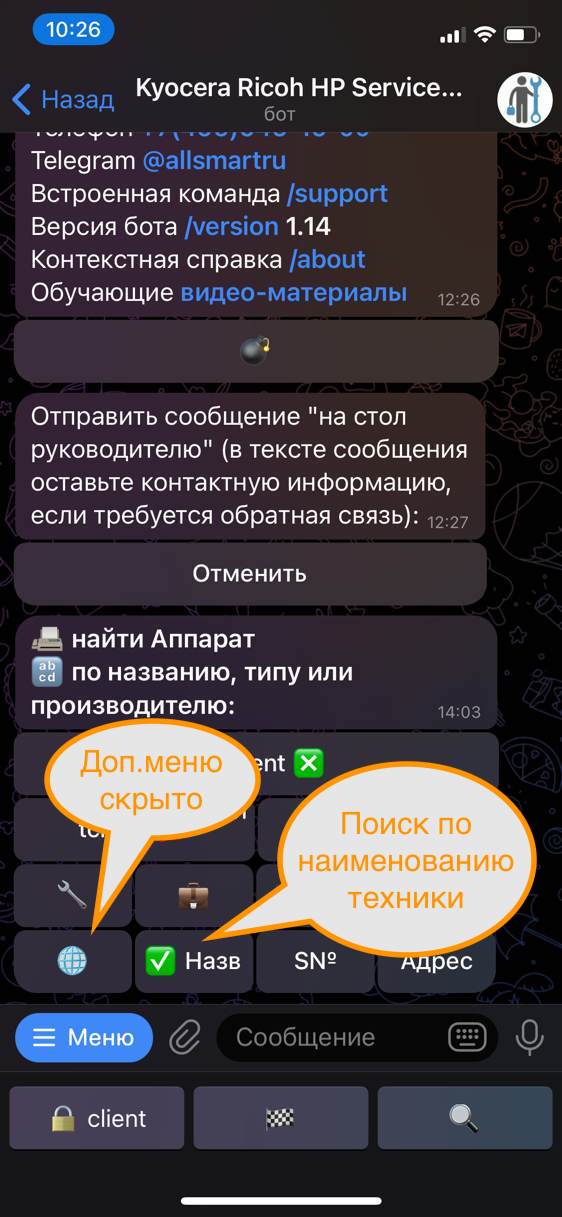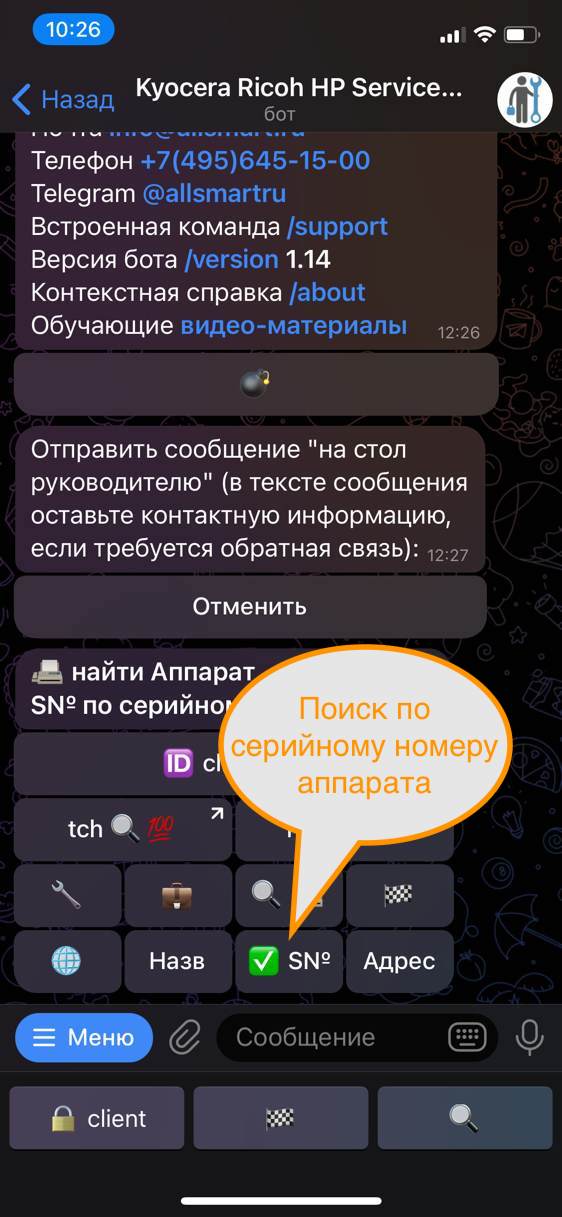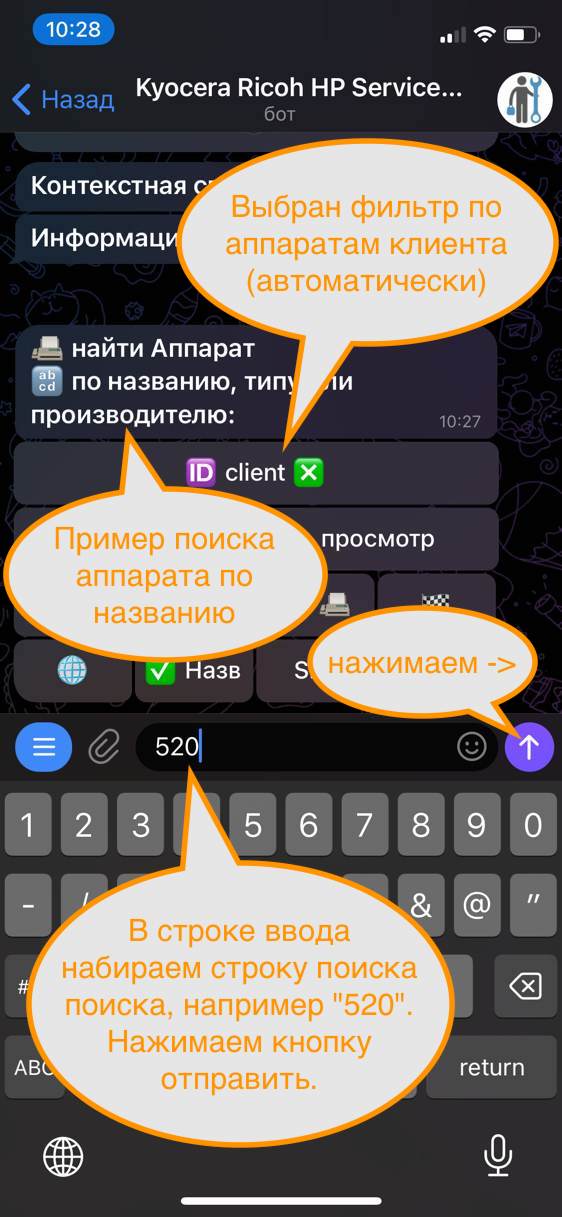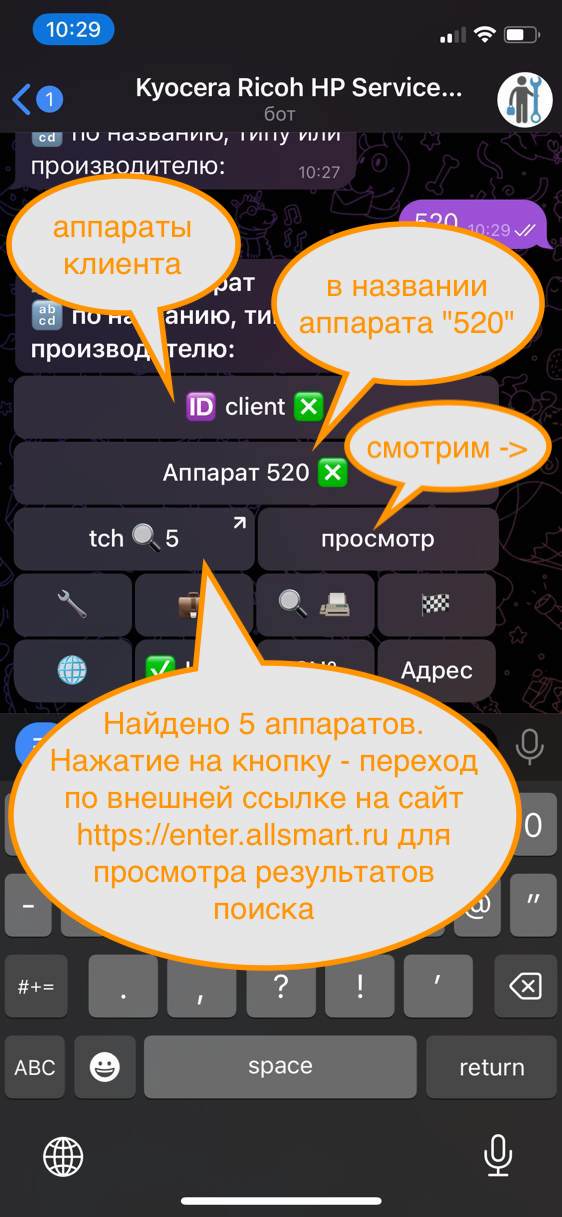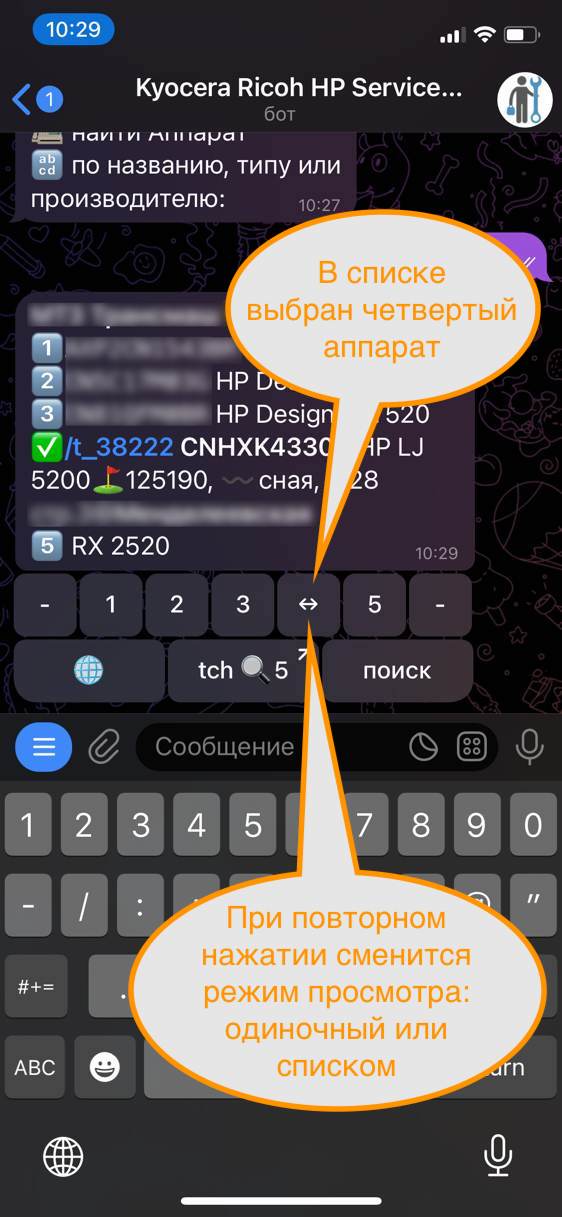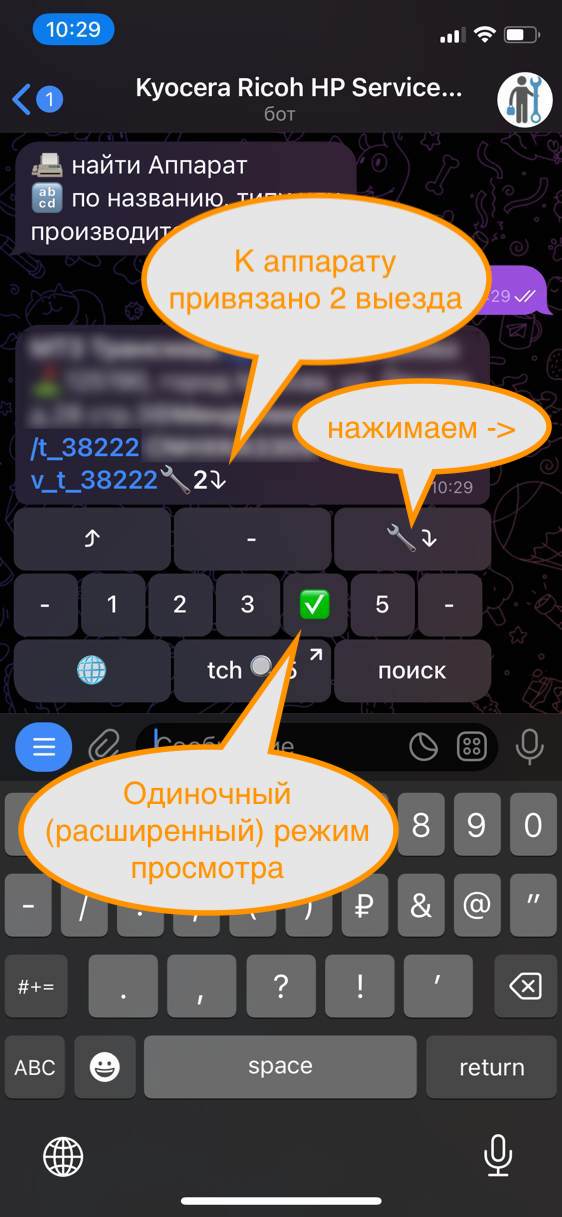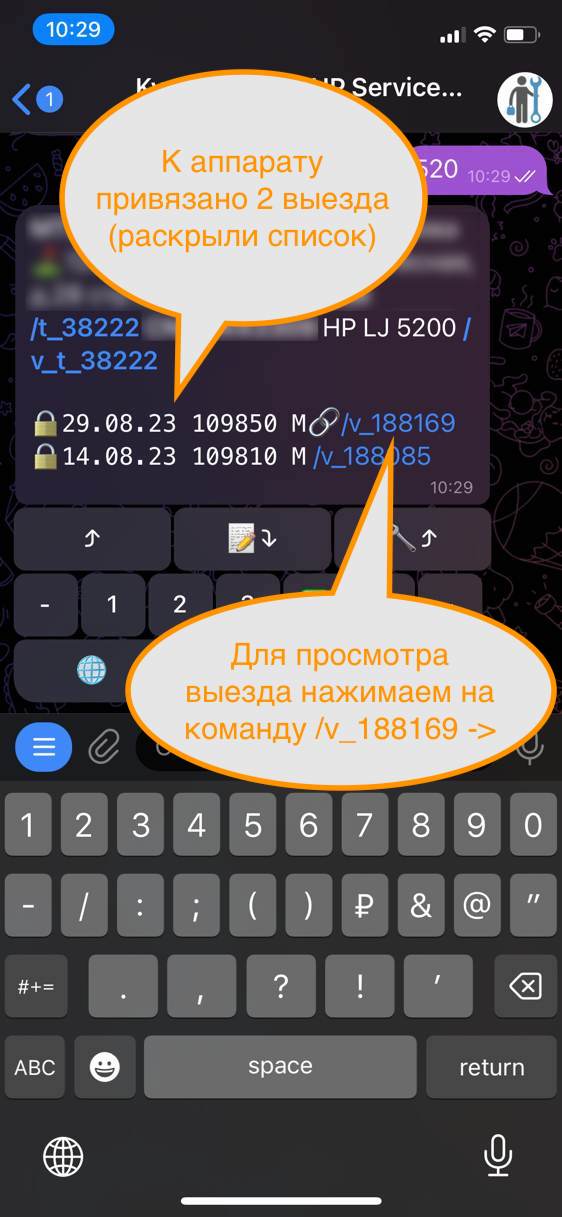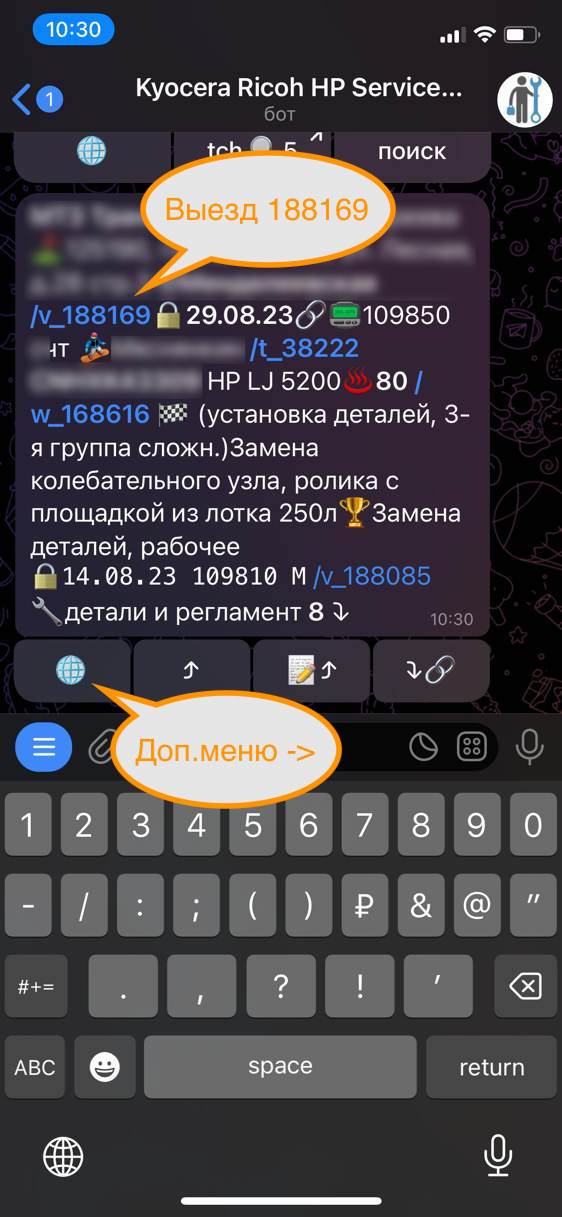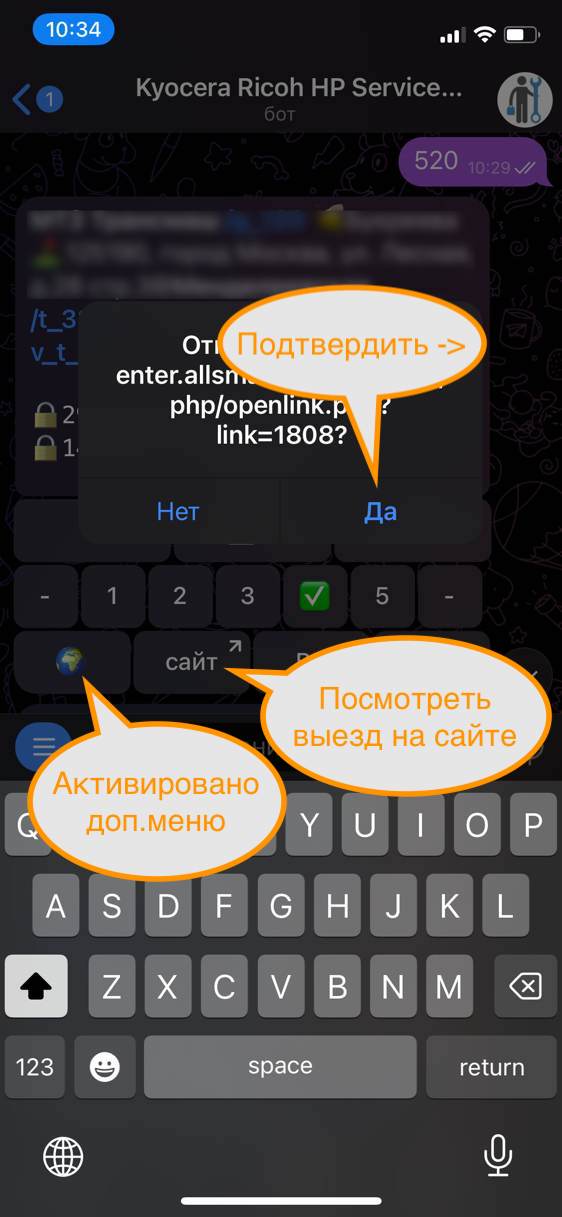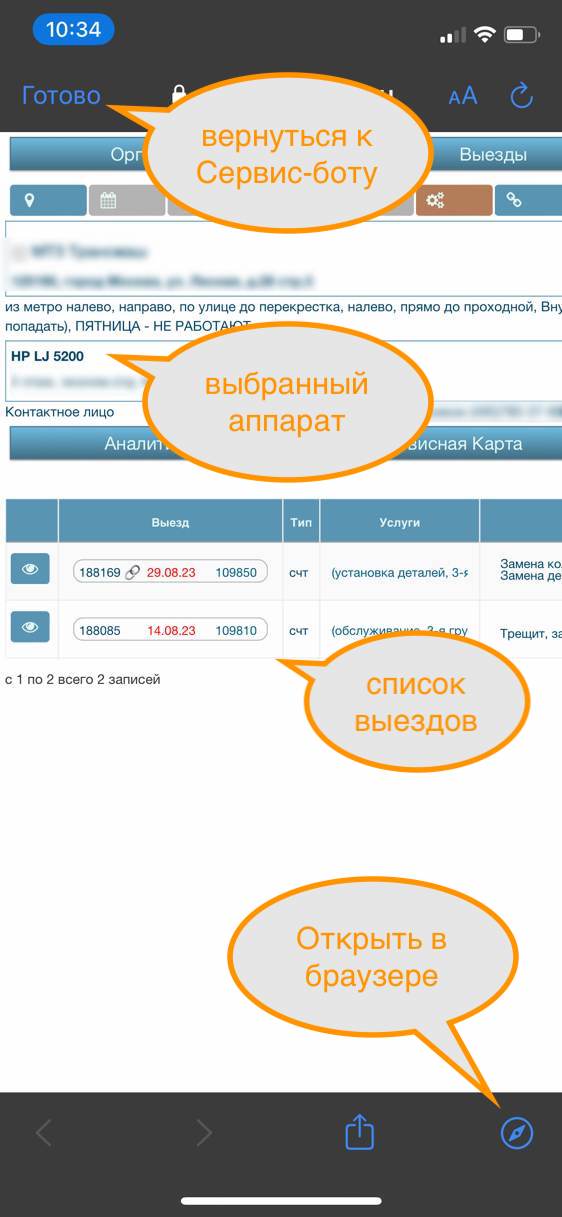Целевой аппарат заявки - последний просмотренный аппарат или выезд. Можно отправить заявку без указания аппарата. Если необходимо (пере)привязать аппарат:
Шаг 1. Откройте нужный аппарат или выезд.
Шаг 2. Выберите команду /reqwest или нажмите кнопку 🏁 и продолжите редактировать заявку, данные аппарата привяжутся автоматически.
Для замены старого текста предварительно удалите сохраненный из заявки. Для привязки документов, фото и видео-материалов - просто отправьте документ(ы) сообщением. При этом сопроводительное описание будет привязано к соответствующим документам. При нажатии кнопки "Отправить" заявка будет отправлена на сервер. Для редактирования или (пере)привязки фото и видео-материалов нажмите кнопку 🌐 в режиме просмотра заявки.
Шаг 1. Откройте нужный аппарат или выезд.
Шаг 2. Выберите команду /reqwest или нажмите кнопку 🏁 и продолжите редактировать заявку, данные аппарата привяжутся автоматически.
Для замены старого текста предварительно удалите сохраненный из заявки. Для привязки документов, фото и видео-материалов - просто отправьте документ(ы) сообщением. При этом сопроводительное описание будет привязано к соответствующим документам. При нажатии кнопки "Отправить" заявка будет отправлена на сервер. Для редактирования или (пере)привязки фото и видео-материалов нажмите кнопку 🌐 в режиме просмотра заявки.
Сервис поддерживает работу в группе или чате. Для передачи и обработки данных используйте команды, например /search и кнопки, прикрепленные к сообщениям бота. Важное замечание: текстовая информация будет обработана Сервис-ботом, если используется режим ответа на сообщение сервиса, либо в тексте будет явно указано имя @allsmartru_bot. Некоторые результаты работы (например, контекстная справка или настройка /setting) будут перенаправляться в ваш персональный с Сервис-ботом чат.
Предусмотрено два режима отображения: группировка по 5 выездов из результата поиска (кнопками ниже можно выбрать любую запись или передвинутся на следующие группу из 5 выездов). При нажатии на индексную кнопку количество отображаемой информации по выбранному выезду увеличивается, при повторном нажатии уже активной индексной кнопки ◀▶ она меняется на ✅, а режим отображения - на расширенный по одному выезду, с возможностью просмотра привязанных деталей, документов и отмены сокращения длинного текста: 📝⤵ - раскрывает/сжимает текст, ⤵🔗 - отображает/скрывает привязанные к выезду запасные части, 🌐 - открывает дополнительные команды: просмотра выезда и формирования заявки на сайте, получение выездного листа. Для открытого выезда доступны кнопки редактирования (при наличие доступа):
✨ - статус работ не установлен
🙇 - в работе
🚫 - не найден
🆗 - выполнено
📟 - занести счетчик (📟💫 - изменить)
🏆 - написать результат выезда/привязать документы
Для возврата в режим поиска необходимо нажать кнопку "поиск".
Условные обозначения:
〰 - сокращенная текстовая информация.
🔗 - к выезду привязан ЗИП,
🌀 - к выезду привязаны документы.
🔒 - выезд закрыт.
Команды-ссылки /v_XXXXXX /w_XXXXXX /t_XXXXXX открывают соответствующие выезд, выполнение или аппарат в отдельном окне. /g_XXXX - устанавливает глобальный фильтр по клиенту, который будет учитываться при следующих поисковых запросах. Глобальный фильтр можно удалить в настройках или удалением условия ⚓ в поиске.
✨ - статус работ не установлен
🙇 - в работе
🚫 - не найден
🆗 - выполнено
📟 - занести счетчик (📟💫 - изменить)
🏆 - написать результат выезда/привязать документы
Для возврата в режим поиска необходимо нажать кнопку "поиск".
Условные обозначения:
〰 - сокращенная текстовая информация.
🔗 - к выезду привязан ЗИП,
🌀 - к выезду привязаны документы.
🔒 - выезд закрыт.
Команды-ссылки /v_XXXXXX /w_XXXXXX /t_XXXXXX открывают соответствующие выезд, выполнение или аппарат в отдельном окне. /g_XXXX - устанавливает глобальный фильтр по клиенту, который будет учитываться при следующих поисковых запросах. Глобальный фильтр можно удалить в настройках или удалением условия ⚓ в поиске.
Верхний ряд кнопок - выбор результата поиска:
🔧 - поиск выезда.
💼 - поиск выполнения.
📠 - поиск аппарата.
🏁 - поиск заявки.
Строки ниже - выбор критерия поиска, опционально - кнопки быстрого выбора:
🌐 - по номеру, выездной информации или коду/наименованию детали.
✨ - по статусу работ.
📅 - по дате выезда.
🏂 - по назначенному инженеру.
Результат выводится в виде поисковой панели с последовательным перечислением выбранных ранее критериев поиска. Значком ❎ отмечается активный критерий, ✖ - пассивный, не используемый для данного типа результата. Строка вида 🆔 "имя пользователя" - область доступа аккаунта, устанавливается автоматически при поисковом запросе. Статус "🆔 нет доступа " - возникает при попытке поиска неавторизованным клиентом (нажмите кнопку 🔑 для регистрации), блокировка может быть удалена зарегистрированным пользователем. ⚓ - глобальный фильтр по клиенту, устанавливается при нажатии на команду /g_XXXX, отменяется в настройках /setting или при удалении ⚓ в поиске. Знак 💯 означает, что найдено более 100 доступных к просмотру записей. Любой критерий поиска может быть удален из результатов. Если критерий не допускает дублирования, то новое значение автоматически заменяет предыдущее. При нажатии на кнопку-ссылку результат поиска можно посмотреть в браузере на сайте https://enter.allsmart.ru (требуется регистрация и подтверждение прав доступа к просмотру/изменению данных).
🔧 - поиск выезда.
💼 - поиск выполнения.
📠 - поиск аппарата.
🏁 - поиск заявки.
Строки ниже - выбор критерия поиска, опционально - кнопки быстрого выбора:
🌐 - по номеру, выездной информации или коду/наименованию детали.
✨ - по статусу работ.
📅 - по дате выезда.
🏂 - по назначенному инженеру.
Результат выводится в виде поисковой панели с последовательным перечислением выбранных ранее критериев поиска. Значком ❎ отмечается активный критерий, ✖ - пассивный, не используемый для данного типа результата. Строка вида 🆔 "имя пользователя" - область доступа аккаунта, устанавливается автоматически при поисковом запросе. Статус "🆔 нет доступа " - возникает при попытке поиска неавторизованным клиентом (нажмите кнопку 🔑 для регистрации), блокировка может быть удалена зарегистрированным пользователем. ⚓ - глобальный фильтр по клиенту, устанавливается при нажатии на команду /g_XXXX, отменяется в настройках /setting или при удалении ⚓ в поиске. Знак 💯 означает, что найдено более 100 доступных к просмотру записей. Любой критерий поиска может быть удален из результатов. Если критерий не допускает дублирования, то новое значение автоматически заменяет предыдущее. При нажатии на кнопку-ссылку результат поиска можно посмотреть в браузере на сайте https://enter.allsmart.ru (требуется регистрация и подтверждение прав доступа к просмотру/изменению данных).
Сервис-бот предназначен для оперативного доступа к выездной информации, формированию заявок, отзывов, обмену сообщениями и документами. Возможности бота постоянно расширяются и наполняются новыми функциями, но мы стараемся сохранить простоту и удобство взаимодействия с сервисом, в немалой степени благодаря вашей обратной связи.
Сервис-бот непосредственно связан с вашим SMART-аккаунтом. Наряду с вашим личным кабинетом на сайте - это альтернативный способ взаимодействия с нашим Сервисным центром. Вы получаете все те же возможности и всю полноту информации, но в формате мобильного чат-бота. Требуется всего пара "кликов" для поиска выезда или формирования заявки с вашего телефона.
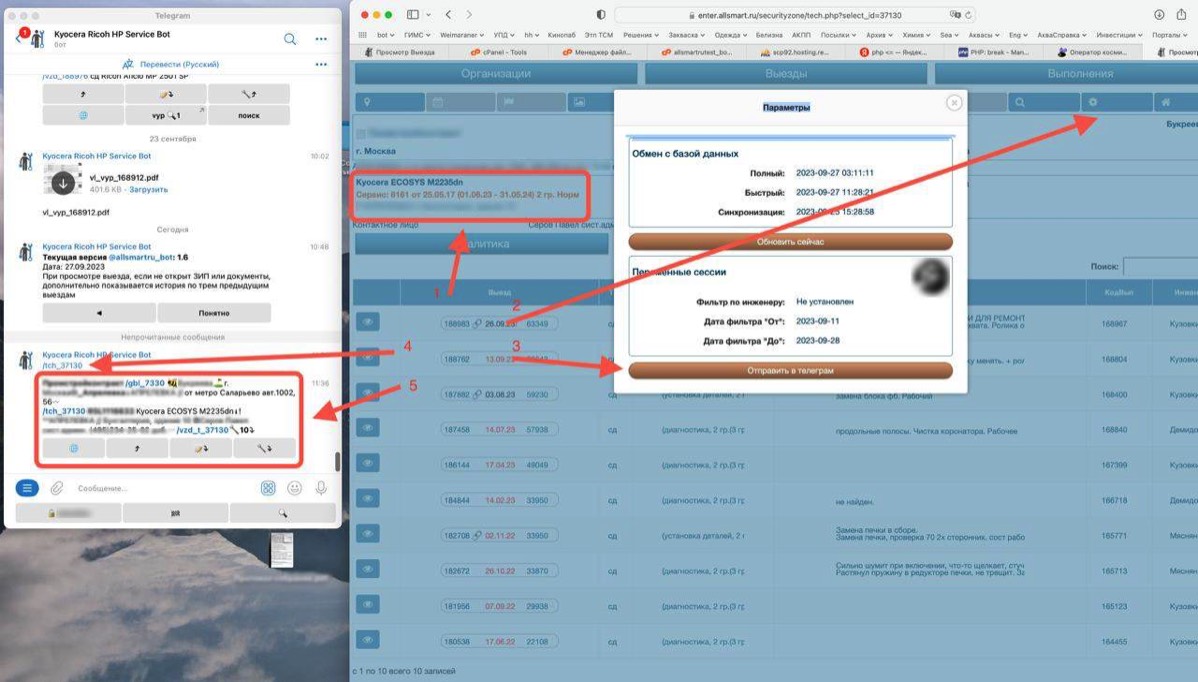
Как на каждом этапе взаимодействия с Сервис-ботом можно по внешней ссылке перейти на соответствующую страницу сайта, так и на сайте реализован механизм перехода в Сервис-бот: если вы уже связали ваш SMART-аккаунт с TELEGRAM, то, находясь на сайте, например в аппарате (1), можете отправить ссылку-команду в телеграм, открыв "Параметры" (2) и нажав "Открыть в телеграм" (3). В Сервис-бот будет направлен запрос (4), и откроется информация по этому аппарату уже в телеграме (5). Процедура аналогична для выполнений, выездов или заявок.